Перечень документов для водителя погрузчика и другого транспорта
Какие документы должен иметь водитель погрузчика
Когда работодатель принимает человека для работы на погрузчике, возникают некоторые проблемы. Дело в том, что этот вид машин может работать на различном топливе – от газа и бензина до электричества.
В связи с этим водителю нужно специальное разрешение на работу с определенным видом погрузчиков. Обычно в нем можно увидеть запись – водитель погрузчика, а вот более точную информацию размещают в водительских документах.
Обратите внимание! Права Гостехнадзора не распространяются на погрузчики, работающие на электричестве. При этом управлять ими может только тот человек, который имеет права водителя электропогрузчика. Кроме того, указывается тип машины – электрическая тележка, аккумуляторный погрузчик, прочее.
Только имея водительские права тракториста-машиниста, человек может работать на автопогрузчике или погрузчике с двигателем внутреннего сгорания. Такая техника подлежит Гостехнадзору.
Такая техника подлежит Гостехнадзору.
Машины для поднятия, перевозки и укладки грузов объединены в категории и виды. В связи с этим в правах, в графе «Особые отметки», обязательно указывается тип машины. К примеру, делается такая запись – В-погрузчик, С-погрузчик, Е-тракторист.
Для работы на электропогрузчике водителю нужно иметь такой набор документов:
- медицинское заключение, подтверждающее пригодность к выполнению соответствующей работы,
- 1 фото (3×4 см).
Для получения места водителя автопогрузчика необходимо представить следующие бумаги:
- справку, выданную медиками, о том, что человек пригоден к работе на самоходной машине,
- ксерокопии 1, 2 страницы паспорта, а также страницы, где указано место регистрации,
- ксерокопию бумаги о наличии специального образования, копию удостоверения,
- 2 фотографии (3×4).
Для работы на электрическом погрузчике требуются особые документы. Чтобы их получить, нужно пройти соответствующую подготовку на предприятии и обратиться в специализированную организацию, имеющую лицензию на выдачу указанной документации.
Чтобы их получить, нужно пройти соответствующую подготовку на предприятии и обратиться в специализированную организацию, имеющую лицензию на выдачу указанной документации.
Удостоверение действительно в нашей стране и за рубежом. Заметим, что права на погрузчики делятся на определенные категории в зависимости от мощности машин.
Какие права могут использоваться в том или ином случае также зависит от того, для чего предназначена данная машина. К сожалению, об этом факте часто забывают, и на работу принимаются водители, которые работали на подобных, но не точно таких устройствах.
Важно! Прежде чем устроиться на работу водителем погрузчика, узнайте, какой тип прав требуется в конкретном случае.
В идеале лучше иметь права с несколькими категориями. Так, проблем с трудоустройством по вашей специальности не возникнет, поскольку у вас будет право управлять несколькими типами машин.
Обращаем внимание на тот факт, что есть несколько категорий водительских прав только для самоходных машин, и это не касается всей спецтехники.
Для вождения вилочных погрузчиков, которые применяются для работы внутри складов, требуется категория «В». Такие машины имеют небольшую мощность и поднимают не очень тяжелые грузы.
Работать на погрузчике с мощностью двигателя в 100 кВт могут водители, имеющие права категории «С». Права категории «Д» нужны для управления мощными погрузчиками, используемыми в карьерах.
Обучение водителей производится по обычной структуре, аналогичной той, которую используют в автошколах. На начальном этапе преподается теоретический материал, далее водители практикуются на специализированных полигонах.
Перечень документов для поступления в автошколу.
Как происходит получение удостоверения после сдачи экзаменов?
Обучение проводится в течение полутора месяцев. Далее водитель направляется на сдачу экзаменов. Если испытания пройдены, курсанту выдается свидетельство.
На основании этого документа, а также успешно выполненного поверочного теста (или дублирующего экзамена) в Гостехнадзоре он получит непосредственно само удостоверение.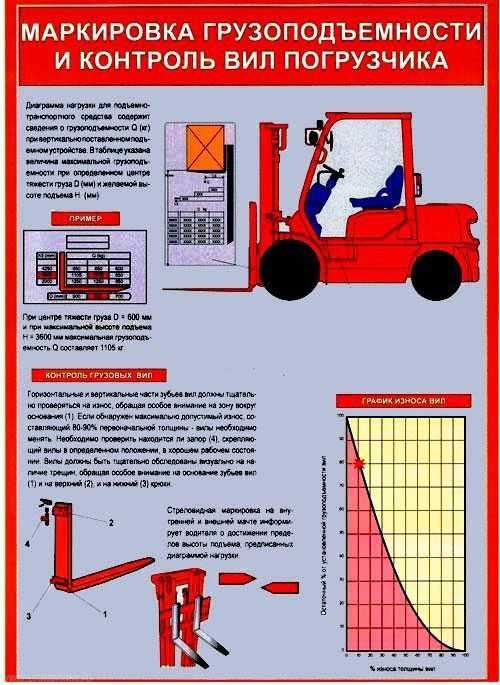 Точно так же получают права на управление трактором.
Точно так же получают права на управление трактором.
Но в этом удостоверении находится особая отметка – разрешение управлять фронтальным погрузчиком. Кроме этой отметки также указывается категория.
Как получить права?
Чтобы управлять самоходными машинами, которые относят к специализированной технике, водители должны иметь определенный опыт работы. Лучше, прежде чем приступить к работе, пройти специальную подготовку. Такая практика поможет человеку приобрести навыки работы именно с конкретным типом машин.
Документы для получения водительских прав.
Как получить разрешение?
Необходимыми условиями для получения разрешения является наличие стажа управления ТС более 2-х лет, а также права категории «С». Именно эта категория прав позволяет человеку работать на машинах массой более 3,5 тонн.
В некоторых случаях требуются права категории «В». Обычно они используются для управления погрузчиками с меньшим весом.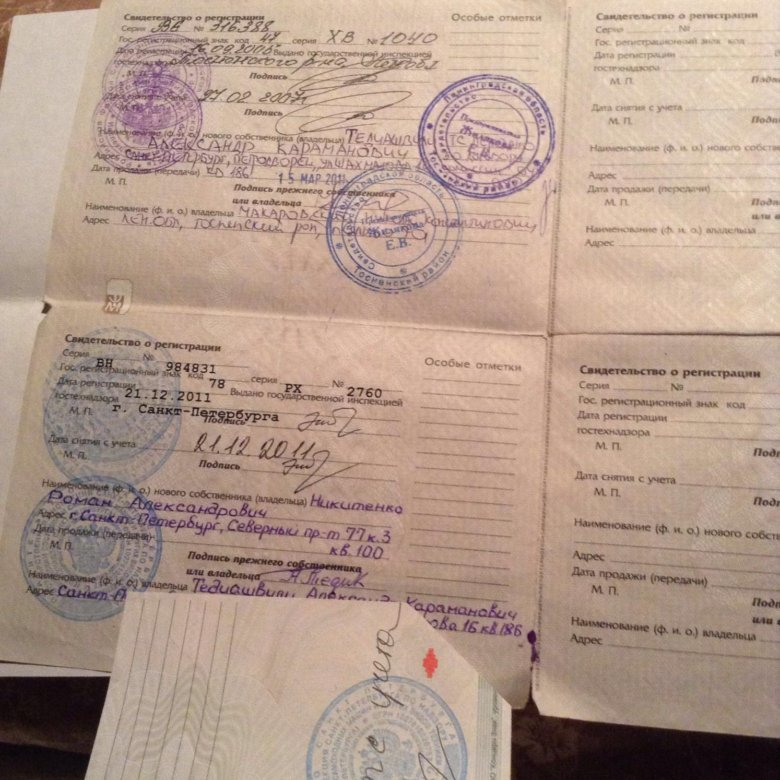 Все зависит от того, каким механизмом вы хотите управлять.
Все зависит от того, каким механизмом вы хотите управлять.
Посмотрите видео. Экзаменационные билеты для получения прав на управление погрузчиком:
Водитель легкового авто
Человек, управляющий легковым автомобилем, должен иметь при себе:
- водительские права соответствующей категории. В случае их отсутствия (например, были изъяты в установленном порядке) – временное разрешение на право управлять авто,
- талон, подтверждающий факт технического осмотра машины, регистрационные бумаги на ТС и прицеп (при наличии),
- полис страхования, выданный страховой компанией, на имя хозяина авто,
- бумаги, подтверждающие право владеть транспортным средством или право пользоваться ним (доверенность). При наличии прицепа такие же бумаги нужны и на него.
Когда машиной управляет не ее собственник, нужна доверенность, но только при условии, что хозяин машины не сопровождает водителя.
Внимание! Наши квалифицированные юристы окажут вам помощь бесплатно и круглосуточно по любым вопросам. Узнайте подробности здесь.
Водитель на международных рейсах
Для водителей на международных маршрутах важно иметь следующие бумаги:
- водительское удостоверение, которое соответствует Конвенции о дорожном движении,
- регистрационные бумаги на транспортное средство и прицеп (при его наличии),
- регистрационные и специфические знаки на ТС, прицепе (при наличии) страны, где авто проходило регистрацию,
- доверенность на управление автомобилем (если машиной управляет не ее владелец).
Предусмотренные международными договорами РФ бумаги могут быть затребованы для проверки сотрудниками Федеральной службы по надзору за транспортом в проверочных пунктах (обозначаются дорожными знаками).
Водитель, осуществляющий грузоперевозки
Грузоперевозки могут производиться при соблюдении специальных правил, указанных в главе 40 «Перевозка» и главе 41 «Транспортная экспедиция» ГК РФ.
В основе каждой грузоперевозки находится заключенная между сторонами сделка. Любая сделка считается официальной, если имеется ее документальное подтверждение и оформление.
Именно по этой причине водитель, осуществляющий перевозку конкретного груза, кроме обязательных водительских документов должен иметь бумаги на находящийся в машине груз.
Стоимость справки на водительские права.
В список документов, которые должны быть у водителя, занимающегося грузоперевозкой, входят:
- водительское удостоверение,
- доверенность на управление машиной (если ТС принадлежит другому человеку),
- паспорт транспортного средства,
- талон техосмотра,
- лицензионная карта, а также свидетельство, позволяющее перевозку опасных грузов,
- разрешение и пропуск, полученный в ГИБДД, на перевозку нестандартных грузов,
- соглашение о найме для наемного работника (ксерокопия),
- страховой полис,
- товарно-транспортная накладная на перевозимый груз,
- путевой лист.

Посмотрите видео. Все о категориях водительских прав в России:
Типовая инструкция по охране труда для водителей автопогрузчиков — Нормативные документы по эксплуатации и ремонту вилочных погрузчиков —
1. Общие требования безопасности
1.1. К самостоятельному управлению автопогрузчиками допускаются лица не моложе 18 лет, прошедшие теоретическое и практическое обучение, сдавшие экзамен и имеющие удостоверение на право управления погрузчиком.
1.2. Перед допуском к работе водители автопогрузчиков должны пройти медицинское освидетельствование, вводный инструктаж по безопасности труда, первичный инструктаж на рабочем месте, овладеть практическими навыками безопасного выполнения работ при управлении погрузчиками при подъеме, перевозке и укладке грузов.
Результаты проверки знаний и навыков, полученных при инструктаже, должны оформляться записью в журналах регистрации вводного инструктажа и инструктажа на рабочем месте.
1.3. Выполнение других работ водителем погрузчика допускается при условии наличия допуска (удостоверения), дающего право проведения конкретных видов работ.
1.4. При временном или постоянном переводе на другую работу водители обязаны пройти дополнительный инструктаж по безопасности труда на рабочем месте, ознакомиться с условиями труда и правилами внутреннего распорядка, с конструкцией нового оборудования, приспособлений и методами безопасной работы на них.
1.5. При противопоказаниях выполнения прежней работы по состоянию здоровья в соответствии с медицинским заключением, водитель погрузчика переводится на другую работу.
1.6. В процессе работы на водителя возможно воздействие следующих опасных и вредных производственных факторов:
- движущиеся машины и механизмы;
- перемещаемые и складируемые грузы;
- повышенная запыленность воздуха рабочей зоны;
- пониженная температура воздуха рабочей зоны;
- недостаточная освещенность рабочей зоны;
- острые кромки, заусенцы на поверхностях оборудования, инструмента.

1.7. Водители автопогрузчиков, в зависимости от условий работы, должны быть обеспечены средствами индивидуальной защиты:
- комбинезоном хлопчатобумажным;
- сапогами резиновыми;
- рукавицами комбинированными.
На наружных работах зимой дополнительно:
- курткой и брюками хлопчатобумажными на утепляющей прокладке.
1.8. Водители погрузчиков обязаны выполнять только ту работу, которая поручена администрацией и входит в их обязанности.
1.9. При выполнении погрузочно-разгрузочных работ, транспортировке грузов необходимо придерживаться принятой технологии переработки груза. Не допускается применять способы, ускоряющие выполнение технологических операций, но ведущие к нарушению требований безопасности.
1.10. В случае возникновения в процессе работ каких-либо вопросов, связанных с ее безопасным выполнением, водитель погрузчика обязан немедленно обратиться к лицу, ответственному за безопасное производство работ на данном участке.
1.11. Не допускается эксплуатировать неисправные погрузчики. За работу на неисправном погрузчике ответственность несут водитель и лицо, ответственное за содержание грузоподъемных машин в исправном состоянии.
1.12. Погрузчик всегда должен быть чистым, в кабине не должно быть посторонних предметов, инструмент и необходимые детали должны находиться в специально отведенных местах.
1.13. В зимнее время необходимо следить за тем, чтобы территория, на которой производится работа, была очищена ото льда и снега.
1.14. С наступлением темноты, при отсутствии достаточного искусственного освещения проездов зоны складирования, приемке грузов и т.д. водитель должен прекратить работу и сообщить об этом лицу, ответственному за безопасное производство работ на данном участке. В случае замеченной порчи лампы светильника сообщить дежурному электромонтеру.
1.15. Переезд погрузчиком рельсовых путей допускается при наличии настила на уровне головки рельса.
1.16. Водители должны следить за периодичностью технического обслуживания погрузчика и, в случае необходимости, сообщить об этом лицу, ответственному за содержание грузоподъемных машин в исправном состоянии.
1.17. В течение рабочей смены следует соблюдать правильный режим питания, труда и отдыха. Отдыхать и курить следует только в специально отведенных местах.
1.18. При получении травмы следует немедленно прекратить работу, известить об этом администрацию предприятия и обратиться за медицинской помощью.
1.19. Погрузчики должны содержаться и эксплуатироваться в соответствии с паспортом, инструкцией завода-изготовителя и Инструкцией по эксплуатации погрузочно-разгрузочных машин.
1.20. При проезде по территории предприятия необходимо пользоваться только установленными проездами. Скорость движения по территории не должна превышать 10 км/ч, а в закрытых помещениях — 5 км/ч.
2. Требования безопасности перед началом работы
2. 1. Перед началом работы водители автопогрузчиков должны:
1. Перед началом работы водители автопогрузчиков должны:
- проверить исправность средств индивидуальной защиты, если по условиям работы требуется их применение; осмотреть дороги, проезды, по которым предстоит перевозить груз, если некоторые участки пути скользкие (облиты водой, машинным маслом и т.д.), необходимо принять меры к устранению загрязнений. В зимнее время дороги должны быть очищены от снега, а при гололеде — посыпаны песком или шлаком.
2.2. Проверить исправность грузоподъемника; убедиться в отсутствии повреждений цепей и исправности крепления их к раме и каретке грузоподъемника, проверить внешним осмотром сварные швы верхних кронштейнов, цепи, надежность крепления пальцев, шарниров рычагов, а также действие всех механизмов автопогрузчика.
2.3. Проверить состояние шин и давления в них.
2.4. Осмотреть двигатель; проверить, не подтекает ли горючее из бака, насоса и кранов, проверить наличие и уровень тормозной жидкости в главном цилиндре, а также не повреждены ли гибкие шланги.
2.5. Проверить действие ножного и ручного тормозов, в случае необходимости произвести их регулировку.
2.6. Проверить величину люфта и исправность работы усилителя рулевого управления, соединения рулевых рычагов и тяг, а также шаровых пальцев усилителя.
2.7. Убедиться в исправном действии звукового сигнала, стоп-сигнала и фонарей поворотов, переключателей света фар, заднего фонаря.
2.8. Проверить работу механизмов подъема и наклона рамы грузоподъемника.
3. Требования безопасности во время работы
3.1. Перед выполнением погрузочно-разгрузочных работ и транспортировкой груза необходимо установить ширину вил погрузчика в соответствии с габаритами данного груза. Относительно вертикальной рамы вилы должны быть расположены симметрично, а нижние концы их находиться в одной плоскости.
3.2. Не допускается поднимать и транспортировать груз, превышающий грузоподъемность погрузчика.
3.3. Запрещается превышать скорость движения погрузчика на поворотах, при выезде из-за углов зданий, переезде через железнодорожные пути, перекрестки и в узких местах. Скорость в этом случае должна быть не более 3 км/ч.
3.4. Не допускается в зоне работы погрузчика одновременно производить погрузочно-разгрузочные работы, ручную переноску и перевозку грузов. При нахождении в зоне работы погрузчика людей водитель должен прекратить выполнение работ и сообщить об этом лицу, ответственному за безопасное производство работ на данном участке.
3.5. Подъем груза следует производить плавно, без рывков, медленным передвижением рычага золотникового распределителя.
3.6. Наклон рамы грузоподъемника вперед с поднятым грузом следует производить осторожно и только при наличии опор под вилами. Не допускается поднимать каретку и наклонять раму до крайних положений, так как это может создать резкое увеличение давления в гидравлической системе.
3.7. Подъем (опускание) груза необходимо производить во время остановки погрузчика. При движении как с грузом, так и без груза раму погрузчика следует устанавливать в транспортное положение, при котором вилы должны быть подняты на 200-300 мм от земли, а рама полностью отклонена назад.
3.8. Перемещение грузов больших размеров, заслоняющих дорогу, водитель погрузчика должен производить только при наличии сопровождающего погрузчик лица, которое указывает дорогу и подает сигналы.
3.9. Водитель погрузчика должен соблюдать особую осторожность при наклоне рамы грузоподъемника с поднятым грузом, не допускать резкого перемещения рычага управления цилиндра наклона и резкого торможения. Резкое торможение при наклоне рамы грузоподъемника может привести к опрокидыванию погрузчика или выпадению груза.
3. 10. Опускание груза осуществляется рычагом подъема и спуска, установленным в положении спуска. Рычаг золотникового распределителя необходимо удерживать рукой в течение всего времени спуска или подъема, в противном случае рычаг может не удержаться и автоматически установиться в нейтральное положение, при котором произойдет отключение электродвигателя насоса.
10. Опускание груза осуществляется рычагом подъема и спуска, установленным в положении спуска. Рычаг золотникового распределителя необходимо удерживать рукой в течение всего времени спуска или подъема, в противном случае рычаг может не удержаться и автоматически установиться в нейтральное положение, при котором произойдет отключение электродвигателя насоса.
3.11. Водитель погрузчика обязан подавать звуковой сигнал в местах скопления людей, в проходах, при проезде мимо дверей и через ворота, при поворотах, трогании с места и задним ходом.
3.12. При движении погрузчика по узким проходам следует соблюдать особую осторожность, чтобы не задевать штабели грузов.
3.13. В случае потери погрузчиком устойчивого положения (отрыв от грунта задних колес) необходимо опустить груз вниз.
3.14. Наклон грузоподъемника с поднятым грузом вперед допускается только после подъезда погрузчика вплотную к штабелю.
3.15. При движении погрузчика не допускается резкое торможение, крутые повороты с грузом.
3.16. Водитель погрузчика должен производить транспортировку груза только тогда, когда он поставлен вплотную к вертикальной раме грузоподъемника и равномерно расположен относительно правой и левой вил.
3.17. Подъезжать к месту погрузки (разгрузки) водитель должен только на низшей передаче. Не допускается резкое торможение погрузчика при гололеде, мокрой и скользкой дороге, так как это может привести к аварии и опрокидыванию погрузчика.
3.18. При переработке тарно-штучных грузов водитель погрузчика должен соблюдать выполнение следующих требований:
- переработке должны подлежать тарно-штучные грузы, уложенные на поддоны или бруски, дающие возможность свободно подводить вилы под груз;
- переработка мелкого штучного груза должна осуществляться в специальной таре, предохраняющей его от падения во время транспортировки;
- при выполнении погрузочно-разгрузочных работ с тарно-штучными грузами должны применяться захваты, обусловленные как видом перемещаемого груза, так и особенностями самого процесса;
- переработка крупногабаритных грузов массой, не превышающей грузоподъемность погрузчиков, должна осуществляться вилочными погрузчиками с применением специальных удлинителей, надеваемых на стандартные вилы погрузчика;
- для освобождения вил от штучного груза путем сталкивания его при укладке в штабель без поддона или подкладок, необходимо применять сталкиватель;
- при переработке грузов круглой формы (рулонов бумаги, бочек, барабанов и т.
 п.) в качестве грузозахватного приспособления следует применять универсальный захват-кантователь;
п.) в качестве грузозахватного приспособления следует применять универсальный захват-кантователь; - переработка грузов со сквозным отверстием (рулонов, бухт проволоки, барабанов, шин) должна осуществляться погрузчиками со штыревыми и захватами; для переработки грузов в мешках, стандартных бочках, рулонов, уложенных горизонтально, а также других легких грузов, имеющих отверстия для ввода штырей, следует применять погрузчики с многоштыревыми захватами;
- при выполнении погрузочно-разгрузочных и транспортных работ со штучными грузами в стесненных условиях (складах, крытых железнодорожных вагонах, контейнерах), где затруднено маневрирование, следует применять каретки с поперечным перемещением вил влево или вправо относительно продольной оси погрузчика.
3.19. Для переработки длинномерных грузов и грузов сложной конфигурации, которые возможно укладывать на поддон, следует использовать погрузчики с (безблочной) крановой стрелой.
3. 20. При работе с безблочной стрелой груз следует сначала поднять, а затем перемещать.
20. При работе с безблочной стрелой груз следует сначала поднять, а затем перемещать.
3.21. Подъем и перемещение грузов погрузчиком с безблочной стрелой в опасных для работы местах необходимо производить только в присутствии лица, ответственного за безопасное производство работ.
3.22. При проведении погрузочно-разгрузочных работ необходимо следить за положением стрелы, не поднимать и не опускать груз массой более предусмотренной для данного наклона стрелы погрузчика (предельная грузоподъемность погрузчика в зависимости от наклона стрелы должна быть обозначена на специальном указателе у подножия стрелы).
3.23. Не выдвигать стрелу для увеличения ее вылета. Помните, что вы являетесь ответственным за наличие пломбы на вилке, закрепляющей длину стрелы!
3.24. Во время работы погрузчика не допускать нахождения людей под стрелой.
3.25. При наличии груза на крюке погрузчика не допускается переключать механизм подъема из положения «Подъем крюка» в положение «Подъем стрелы» и обратно.
3.26. Перед включением механизма движения погрузчика установить стрелу по центральной оси самого погрузчика и закрепить ее в этом положении.
3.27. Не пользоваться открытым огнем (спичками или факелом) и не курить при проверке уровня горючего в баке.
3.28. Не оставлять автопогрузчик вблизи легко воспламеняющихся материалов во избежание загорания от выхлопной трубы автопогрузчика.
3.29. Не оставлять без присмотра машину с работающим двигателем, не покидать пост управления при поднятом грузе.
4. Требования безопасности в аварийных ситуациях
4.1. При возникновении неисправностей автопогрузчика (отказ тормоза, рулевого управления и т.п., посторонние шум или стук в работе автопогрузчика) необходимо прекратить работу и поставить в известность лицо, ответственное за безопасное производство работ, или механика.
4.2. При возникновении на автопогрузчике пожара водитель должен немедленно приступить к тушению пожара имеющимися на автопогрузчике средствами. Одновременно вызвать пожарную охрану и сообщить администрации предприятия.
Одновременно вызвать пожарную охрану и сообщить администрации предприятия.
4.3. При несчастном случае немедленно прекратить работу, обратиться в медицинский пункт и одновременно сообщить администрации предприятия.
5. Требования безопасности по окончании работы
5.1. В конце смены водитель автопогрузчика должен: очистить погрузчик от грязи и при необходимости вымыть его, протереть пыль с платформы и аккумуляторных батарей; провести внешний осмотр погрузчика с целью выявления возможных деформаций, трещин, забоин, вмятин; проверить, не подтекает ли масло из гидросистемы, картера, механизма передвижения, гидравлического тормозного устройства; при необходимости поставить погрузчик для подзарядки аккумуляторных батарей; в зимнее время слить воду из системы охлаждения автопогрузчика.
5.2. О всех замеченных неисправностях необходимо сделать соответствующую запись в журнале о техническом состоянии машины, сообщить лицу, ответственному за содержание грузоподъемных машин в исправном состоянии, и принять меры по устранению неисправностей.
5.3. После окончания всех работ водитель погрузчика должен вымыть теплой водой руки и по возможности принять душ.
Документы, инструкции, презентации погрузчиков
adobepdf_iconРуководство пользователя Тележка Гидравлическая отто-курбах
1.9 Мб, 12 ноября в 14:00
adobepdf_iconРеквизиты ООО Погрузчики
117.8 кб, 12 октября в 12:03
dflt_iconМаркировка шин — памятка по датам
27.3 кб, 12 октября в 12:00
adobepdf_iconИнструкция по эксплуатации и обслуживанию дизельные вилочные погрузчики. Xilin
2.3 Мб, 09 сентября в 18:38
dflt_icon Инструкция по эксплуатации и обслуживанию дизельные вилочные погрузчики. Xilin
Xilin
108.9 кб, 09 сентября в 18:35
adobepdf_iconИнструкция по эксплуатации EFG 316k: 316: 318k: 318: 320 Jungheinrich
4.6 Мб, 09 сентября в 18:33
adobepdf_iconИнструкция по эксплуатации погрузчика Yale.pdf
4.4 Мб, 09 сентября в 18:33
jpeg_iconjpegКарта смазки вилочного погрузчика — Технологическая карта смазки
1009.9 кб, 20 января в 18:32
adobepdf_iconKomatsu 10-16 тонн
840.3 кб, 29 октября в 19:28
adobepdf_icon5 — 7 тонн Komatsu
1. 6 Мб, 29 октября в 19:28
6 Мб, 29 октября в 19:28
5 тонн
1.6 Мб, 29 октября в 19:28
adobepdf_iconKomatsu 5 тонн
1.7 Мб, 29 октября в 19:14
adobepdf_iconKomatsu 1- 3.5 тонны
3.3 Мб, 29 октября в 19:14
adobepdf_iconYale_operator_manual
4.4 Мб, 08 августа в 18:16
adobepdf_icontoyota7_operator_мануал
3.2 Мб, 08 августа в 18:15
adobepdf_icontoyota8_operator мануал
3. 6 Мб, 08 августа в 18:15
6 Мб, 08 августа в 18:15
Komatsu_operator мануал
9 Мб, 08 августа в 18:14
adobepdf_iconlg933
3.8 Мб, 08 августа в 18:13
adobepdf_iconmitsubishi_sl_man_rus
4.1 Мб, 08 августа в 18:13
adobepdf_iconMitsubishi-S3L2_S4L2
3.4 Мб, 08 августа в 18:12
dflt_iconИНСТРУКЦИЯ ПО ОХРАНЕ ТРУДА ПРИ ЭКСПЛУАТАЦИИ ЭЛЕКТРОШТАБЕЛЕРА
85.5 кб, 16 июля в 20:31
adobepdf_iconконструктивная схема фронтального погрузчика SDLG 968
274.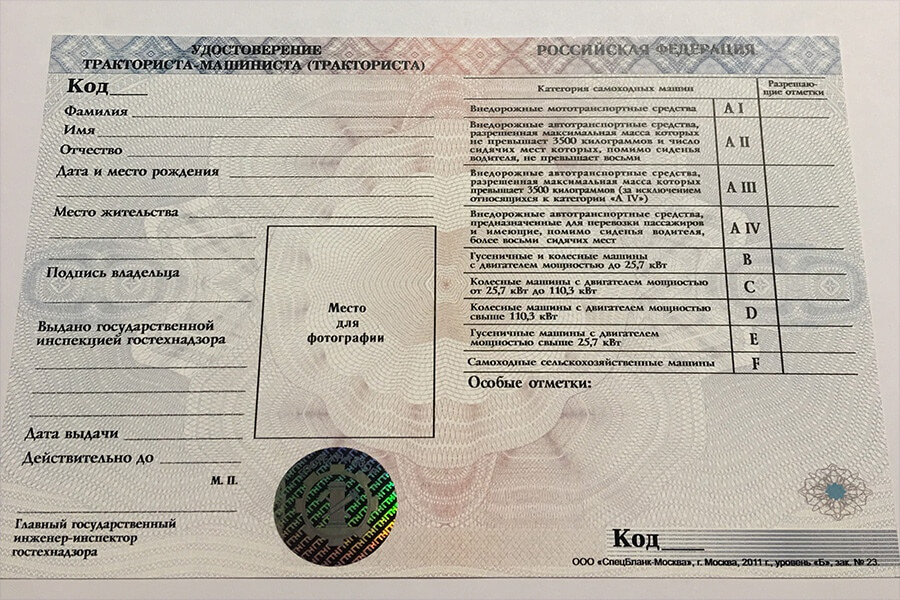 3 кб, 15 июля в 16:29
3 кб, 15 июля в 16:29
Конструктивная схема SDLG 956
374.4 кб, 15 июля в 16:29
adobepdf_iconКонструктивная схема SDLG 952
339.4 кб, 15 июля в 16:28
adobepdf_iconКонструктивная схема SDLG 936, 936l
238.4 кб, 15 июля в 16:28
adobepdf_iconКонструктивная схема SDLG 918
324 кб, 15 июля в 16:28
dflt_iconИнструкции по охране труда для водителей электропогрузчиков.docx
17.2 кб, 15 июля в 16:27
adobepdf_iconИнструкция по эксплуатации аккумуляторных батарей Sunlight
79. 1 кб, 25 июня в 19:02
1 кб, 25 июня в 19:02
Инструкция по эксплуатации погрузчиков Nichiyu
93.3 кб, 25 июня в 19:02
adobepdf_iconИнструкция по эксплуатации и обслуживанию дизельного двигателя BALKANCAR Д3900
1.1 Мб, 25 июня в 19:01
adobepdf_iconИнструкция по эксплуатации и обслуживанию дизельных погрузчиков BALKANCAR ДВ1784-ДВ1792
1.5 Мб, 25 июня в 19:01
adobepdf_iconИнструкция по эксплуатации и обслуживанию дизельных погрузчиков BALKANCAR ДВ1621-ДВ1661
1.5 Мб, 25 июня в 19:00
adobepdf_iconИнструкция по эксплуатации и обслуживанию BALKANCAR электропогрузчиков ЕВ717
1. 8 Мб, 25 июня в 18:59
8 Мб, 25 июня в 18:59
Инструкция по эксплуатации и обслуживанию BALKANCAR электропогрузчиков ЕВ687
2.1 Мб, 25 июня в 18:58
dflt_iconИнструкция по эксплуатации погрузчиков Nichiyu
108.9 кб, 25 июня в 18:56
adobepdf_iconИнструкция по эксплуатации вилочных погрузчиков Toyota серии 8FG/8FD
3 Мб, 25 июня в 18:55
adobepdf_iconРучной гидравлический штабелер LEMA LM 1020 105071
2.9 Мб, 25 июня в 18:53
adobepdf_iconРучной гидравлический штабелер LEMA LM 1030 105081
2. 9 Мб, 25 июня в 18:52
9 Мб, 25 июня в 18:52
Ручная гидравлическая тележка LEMA LM 20-1150×450 104010
1.3 Мб, 25 июня в 18:51
adobepdf_iconРучная гидравлическая тележка LEMA LM 20-800×550 10400
1.3 Мб, 25 июня в 18:50
adobepdf_iconТележка OTTO KURTBACH ОК 25 brake 10720
1.9 Мб, 25 июня в 18:49
adobepdf_iconРохля (рокла) OTTO KURTBACH ОК 20-115 QL 10716
1.9 Мб, 25 июня в 18:49
adobepdf_iconРохля (рокла) OTTO KURTBACH ОК 25-80 10700
1.9 Мб, 25 июня в 18:48
adobepdf_iconРучная гидравлическая рохля LEMA LM 20 10401
1. 3 Мб, 25 июня в 18:47
3 Мб, 25 июня в 18:47
Рохля (рокла) OTTO KURTBACH OK 25-115 10701
1.9 Мб, 25 июня в 18:45
adobepdf_iconСпецификация HC — Hangcha_четырехопорки 1-3т
1.2 Мб, 10 июня в 16:37
adobepdf_iconСпецификация HC — Hangcha_трехопорки 1.3-2т
1.2 Мб, 10 июня в 16:36
adobepdf_iconСпецификация HC — Hangcha_дизель 20-25т
79.6 кб, 10 июня в 16:11
adobepdf_iconСпецификация HC — Hangcha_дизель 12-16т
3.2 Мб, 10 июня в 16:11
adobepdf_iconСпецификация HC — Hangcha_дизель 8-10т
1. 3 Мб, 10 июня в 16:09
3 Мб, 10 июня в 16:09
Спецификация HC — Hangcha_дизель 5-7т
1.1 Мб, 10 июня в 16:08
adobepdf_iconСпецификация HC — Hangcha_дизель 4-4.5т
1.2 Мб, 10 июня в 16:07
adobepdf_iconСпецификация HC — Hangcha_дизель 3-3.5т
1.3 Мб, 10 июня в 16:05
adobepdf_iconСпецификация HC — Hangcha_дизель 2-2.5т
1.2 Мб, 10 июня в 16:05
adobepdf_iconСпецификация HC — Hangcha_дизель 1-1.8т
1.1 Мб, 10 июня в 16:03
adobepdf_iconСпецификация HC — Hangcha_бензин 2-5т
1. 5 Мб, 10 июня в 16:03
5 Мб, 10 июня в 16:03
Спецификация HC — Hangcha_бензин 1-3т
1.3 Мб, 10 июня в 16:02
adobepdf_iconСпецификация HC — Hangcha_бензин 1-1.8
1.2 Мб, 10 июня в 16:01
Презентация ОСАКА.pptx
1.8 Мб, 27 ноября в 13:52
dflt_iconРуководство по эксплуатации штабелера SPM10-SES10.doc
434 кб, 26 ноября в 14:58
dflt_iconИнструкция по одеванию цепей противоскольжения
11.8 кб, 25 ноября в 14:52
dflt_icon Инструкция по охране труда при эксплуатации погрузчиков. docx
docx
15.1 кб, 14 ноября в 19:37
dflt_iconИнструкция по охране труда для рабочих, занятых ремонтом и техническим обслуживанием погрузчиков..docx
27.1 кб, 14 ноября в 17:59
dflt_iconИнструкция по охране труда для водителей погрузчиков
25.6 кб, 12 ноября в 20:12
dflt_iconИнструкция по охране труда для водителей колесной техники.docx
17.8 кб, 12 ноября в 19:50
dflt_iconДолжностные обязанности по охране труда руководителя центра сервисного обслуживания.docx
14.6 кб, 12 ноября в 19:34
Vault Loader: создание и обновление документов
Vault Loader позволяет создавать новые документы в пакетном режиме из загруженных исходных файлов, шаблонов документов и в качестве заполнителей содержимого. Вы также можете обновить информацию о существующих документах в вашем хранилище.
Вы также можете обновить информацию о существующих документах в вашем хранилище.
Как загрузить документы
Перед загрузкой документов:
- При создании документов из исходных файлов загрузите файлы на промежуточный сервер через FTP или Vault REST API Создайте папку или файл (файлы менее 50 МБ) или Возобновляемый сеанс загрузки (файлы более 50 МБ) конечные точки.
- Подготовьте входной файл CSV, содержащий значения полей документа.
Для загрузки документов:
- На левой панели вкладки Loader нажмите Load .
- Для CSV-файла щелкните . Выберите и выберите входной CSV-файл.
- В раскрывающемся списке Тип объекта выберите Документы .
- В раскрывающемся списке Тип действия выберите Создать или Обновить .

- Необязательно: Установите флажок Режим миграции документов , чтобы разрешить создание документов , версий документов , представлений документов или документов , версий, ролей в любом состоянии или типе состояния. Это также позволяет вам установить имя, номер документа и номер версии во входном файле CSV.
- Необязательно: Установите флажок Включить обновленные значения полей в выходной журнал для проверки , чтобы включить поддерживаемые поля VQL в выходные журналы. Проверка запроса VQL повлияет на производительность. Сейф не поддерживает этот параметр при архивировании документов.
- Необязательно: Щелкните Сопоставить поля , чтобы получить доступ к сетке сопоставления полей.
- Щелкните Начать загрузку .
Vault начинает обработку запроса. Когда закончите, вы получите уведомление Vault и электронное письмо с подробностями запроса и выходными файлами CSV.
Сопоставление полей
С помощью сопоставления полей вы можете сопоставить определенные поля выбранного типа объекта, который вы хотите загрузить, со столбцами во входном файле CSV. Например, вы можете сопоставить имя поля терапевтическая_область__v со столбцом Терапевтическая область CSV при создании записи объекта Продукт .
Для сопоставления полей:
- После выбора файла CSV выберите Документы из раскрывающегося списка Объект .
- В раскрывающемся списке Тип действия выберите Создать , Обновить , Вставить или Удалить .
- В раскрывающемся списке Ключевое поле выберите любые уникальные поля из выбранного объекта. Этот параметр требуется только для действий Удалить , Вставить и Обновить .
- Нажмите кнопку Сопоставить поля , чтобы получить доступ к сетке сопоставления полей.
 Вы также можете загрузить ранее сохраненное сопоставление, щелкнув значок Поля карты раскрывающийся список и выбор Загрузить сохраненное сопоставление .
Вы также можете загрузить ранее сохраненное сопоставление, щелкнув значок Поля карты раскрывающийся список и выбор Загрузить сохраненное сопоставление . - Необязательно: Примените любые дополнительные фильтры столбцов.
- Необязательно: Щелкните Очистить поля , чтобы очистить все существующие сопоставления столбцов.
- Необязательно: щелкните Automap , чтобы разрешить Vault автоматически сопоставлять столбцы CSV со столбцами объектов на основе соответствующей метки или имени объекта.
- Необязательно: Используйте поле Search для поиска определенного столбца объектов.
- В столбце CSV выберите имя столбца из соответствующего раскрывающегося списка для сопоставления с нужным полем объекта или меткой. Вы можете ввести номер страницы над сеткой сопоставления полей, чтобы перейти к определенной странице, или использовать стрелки навигации.

- Нажмите Сохранить сопоставление , чтобы сохранить текущие сопоставления столбцов.
- Щелкните Начать загрузку .
Автоформатирование
Поскольку Vault требует, чтобы определенные поля были в определенном формате, загрузчик использует автоматическое форматирование для преобразования значений полей в стандартный формат Vault перед завершением загрузки. Загрузчик использует автоформатирование для следующих типов полей:
- Булево значение
- Загрузчик гарантирует, что перед загрузкой все значения логических полей равны True или False .
- Список выбора
- При сопоставлении данных со списком выбора загрузчик использует имя списка выбора, например,
family__c, для поиска перед загрузкой. Если вы не укажете имя для списка выбора, Loader также может использовать метку списка выбора, например, «Семья», для поиска.
Дополнительные детали
- Vault использует желтую подсветку для обязательных столбцов CSV
- В раскрывающихся списках в столбце CSV отображается (без сопоставления) для доступных столбцов CSV
- Выберите (без сопоставления) , чтобы отменить сопоставление ранее сопоставленного столбца
- Уже сопоставленные поля недоступны в раскрывающемся списке столбца CSV, пока они не будут отменены.

Подготовка входного файла CSV
Поля документа различаются в зависимости от хранилища и типа документа. Следующий список включает обязательные поля, а также несколько образцов полей, которые охватывают различные типы полей. Некоторые из этих полей не будут применяться при создании неклассифицированных документов. Мы рекомендуем использовать загрузчик для извлечения заголовков столбцов и основывать ввод CSV на этом файле. Вы можете добавлять отношения только через поля отношений с несколькими значениями, используя значения ID, или через поиск на основе уникального поля. name__v не является уникальным полем. При загрузке документа с полем с несколькими значениями введите значения в виде списка, разделенного запятыми, без пробелов между значениями.
Примечание. Для создания или обновления документов с помощью Vault Loader необходимо использовать кодировку UTF-8 в файле CSV.
| Заголовок столбца | Поле | Пример значения | Примечания |
|---|---|---|---|
идентификатор | ID | 486 | Требуется для действий по обновлению. Это внутренний идентификационный номер документа. Вы можете найти значения ID, извлекая существующие документы с помощью Vault Loader. Это внутренний идентификационный номер документа. Вы можете найти значения ID, извлекая существующие документы с помощью Vault Loader. |
имя__в | Название документа | Весенний флаер 2017 г. | Требуется, если тип документа не использует автоименование; в этой ситуации предоставление значения перезаписывает значение по умолчанию. |
тип__в | Тип документа | Материал | Обязательно. |
подтип__v | Подтип | Рекламный | Требуется, если для выбранного типа документа существуют подтипы. |
классификация__v | Классификация | Обучение пациентов | Требуется, если есть классификации для выбранного подтипа. |
жизненный цикл__v | Жизненный цикл документа | Обзор материалов | Обязательно. |
номер основной_версии__v | Номер основной версии | 1 | Требуется, если вы создаете несколько версий документа; это будет «1» в «v1.3». Вы не можете использовать это для обновления прошлых версий документа. С помощью Vault Loader можно редактировать только самую новую версию документа. |
младшая_версия_номер__v | Дополнительный номер версии | 3 | Требуется, если вы создаете версии документа; это будет «3» в «v1.3». Вы не можете использовать это для обновления прошлых версий документа. С помощью Vault Loader можно редактировать только самую новую версию документа. |
файл | Исходный файл | 2017-флаер.pdf | Ссылается на файл на FTP-сервере. В этом случае файл находится в корневом каталоге, но вы также можете создать подкаталоги и поместить туда файлы. Ссылки на файлы должны включать расширение файла, например, «2017-flyer.pdf». Ссылки на файлы должны включать расширение файла, например, «2017-flyer.pdf». |
продукт__в | Продукт | 00P000000000101 | Ссылается на запись объекта, используя имя поля документа ( product__v ) в качестве заголовка столбца и значение идентификатора записи. Вы можете ссылаться на запись объекта, используя любое поле объекта, для которого значение должно быть уникальным, как в примерах ввода. |
кампания__c.name__v | Кампания > Имя | Поднимитесь выше | Ссылается на запись объекта, используя имя поля документа ( кампания__c ) плюс имя поля объекта ( name__v ) в качестве заголовка столбца. |
страна__v.external_id__c | Страна > Внешний идентификатор | УС120 | Ссылается на запись объекта, используя имя поля документа ( country__v ) плюс имя поля объекта ( external_id__c ) в качестве заголовка столбца. |
аудитория__c | Аудитория (список выбора) | Пациент, Фармацевт | Ссылается на параметр или параметры раскрывающегося списка, используя метку пользовательского интерфейса. |
clm_content__v | CLM-содержимое | ложь | Указывает «Нет» для поля типа «Да/Нет». |
publish_date__c | Дата публикации (дата) | 03.12.2017 | Заполняет поле даты. Даты должны быть в формате ГГГГ-ММ-ДД. |
Пример ввода для создания документов
Вы можете создавать следующие типы документов:
- Создавать документы из загруженных файлов. Загрузите пример ввода .
- Создание документов из шаблонов. Загрузите пример ввода .
- Создание документов-заполнителей содержимого.
 См. пример ввода .
См. пример ввода . - Создание несекретных документов. См. пример ввода .
В дополнение к стандартным разрешениям Vault Loader ваш профиль безопасности должен включать разрешение Application: All Documents: All Document Actions , чтобы создавать документы с помощью Vault Loader.
Использование CloudNine LAW > Импорт документов > Загрузчик ED > Настройка загрузчика ED
Любой файл дела с включенным электронным обнаружением и выбранным загрузчиком ED будет иметь доступ к инструменту загрузчика ED. Этот инструмент используется для импорта электронных документов в базу данных дел. Использование ED Loader также может потребовать дополнительной настройки в настольной версии Microsoft Outlook для правильной работы.
Для включения электронного обнаружения с новым файлом дела см. тему Начало новых дел.
Сведения о создании фиктивной учетной записи Outlook см. в разделе Настройка Outlook для загрузчика ED.
После того, как вы создали файл дела с включенным загрузчиком ED, вашим первым шагом перед использованием утилиты будет настройка параметров загрузчика ED для дела.
Открытие и настройка загрузчика ED
1. Начните с меню основного пользовательского интерфейса, выбрав «Файл» > «Импорт» > «Электронное обнаружение».
2. Основной интерфейс пользователя закроется, и откроется инструмент ED Loader с отображаемой вкладкой «Источники».
3.Нажмите вкладку «Настройки» в левом верхнем углу. Отсюда вы можете настроить параметры загрузчика ED для этого случая на основе групп параметров, перечисленных на панели «Категории» в левой части вкладки.
Категории:
4.После того, как вы установите нужные параметры, щелкните левой кнопкой мыши кнопку «Применить параметры», расположенную в левом нижнем углу, чтобы сохранить эти параметры для активного дела.
i.Кнопка «Блокировать настройки» предотвращает дальнейшее изменение этих настроек.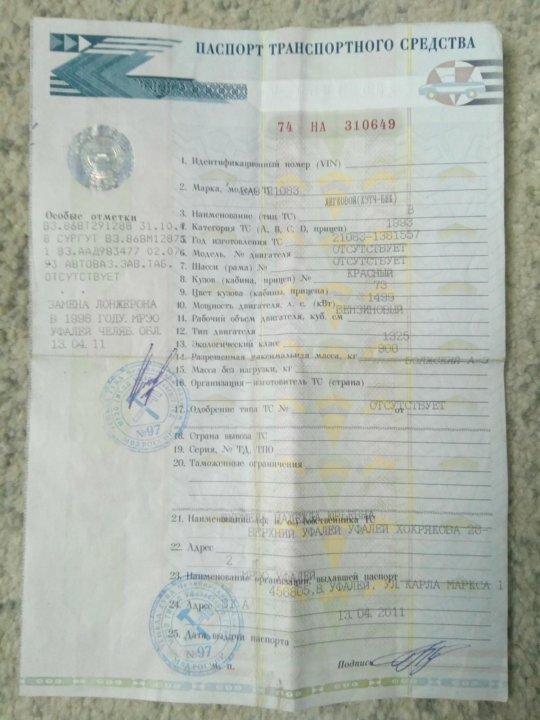
ii. Кнопка «Установить по умолчанию» указывает LAW автоматически применять эти настройки ко всем будущим случаям загрузки ED.
5. Теперь вы готовы начать использовать ED Loader.
Следующие категории доступны на вкладке «Настройки» инструмента ED Loader:
Настройки
АрхивыАрхивы — это наборы файлов и папок, которые были сгруппированы вместе в одном пакете файлов, часто для облегчения переносимости или для уменьшения общего размера файлов для уменьшения требований к пространству для хранения. • Включить извлечение из архива — позволяет извлекать следующие типы файлов архива: CAB, RAR, JAR, GZIP, TAR, Z, ZIP, ZIPX, 7Z oОбрабатывать архив как контейнеры вложений — создает отдельную запись для архива в Справочник дел. Если архив содержит свободные файлы сообщений или почтовые хранилища, то поле ThreadID не будет заполнено для этих элементов. ▪Включить встроенный архив — создает отдельную запись для любых дополнительных файлов архива, содержащихся в архиве верхнего уровня (родительском). ▪Включить архивные исходные файлы — копирует исходный архивный файл в базу данных дел. Обычно не проверяется, чтобы сэкономить место для хранения. oИспользовать вложенные имена файлов для элементов, извлеченных из архива. У каждого файла, извлеченного из архива, будет заполнено поле Имя файла, начиная с имени файла архива и заканчивая именем извлеченного файла. |
Составные документыНекоторые типы файлов, известные как составные документы, могут содержать встроенные в них другие файлы. Например, документ Word может содержать встроенные изображения и/или электронные таблицы. LAW поддерживает до 99 уровней встроенных файлов, которые извлекаются и импортируются отдельно вместе с родительским файлом верхнего уровня. • Отключить извлечение составных документов. Встроенные файлы, содержащиеся в составных документах, не будут извлекаться в базу данных дел или иметь записи, созданные в каталоге дел. • Включить извлечение составных документов для всех поддерживаемых типов файлов. • Ограничить извлечение составных документов портфелями PDF — только портфели PDF будут рассматриваться как составные документы. Кроме того, файлы, встроенные в портфолио PDF, будут извлекаться отдельно и импортироваться как собственные файлы верхнего уровня (родительские), а не как вложения. LAW не сохранит исходное портфолио в формате PDF. |
ДедупликацияДедупликация — это процесс, который сканирует все исходные файлы на наличие дубликатов (идентичных копий). Это делается путем хеширования всех исходных файлов, что дает уникальные числовые значения (хэши) для каждого файла. Файлы с одинаковыми значениями хеш-функции считаются дубликатами. • Включить обнаружение дубликатов — включает дедупликацию. oWorking Digest — два варианта хеширования, используемого для обнаружения дубликатов: MD5 (128-битный выходной дайджест) или SHA1 (160-битный выходной дайджест). oПроверка на наличие дубликатов (область) — два варианта уровня (иерархии файлов), на котором файлы проверяются друг на друга на наличие дубликатов: ▪Уровень случая (глобально) — все импортируемые исходные файлы проверяются друг на друга для дубликатов. ▪Уровень хранителя — Импортируемые исходные файлы проверяются на наличие дубликатов только внутри каждого хранителя. oЕсли запись считается дубликатом, то (Действие) — предоставляет три варианта обработки обнаруженных дубликатов: ▪Включить (запись журнала) — создает отдельную запись для дубликата в Каталоге дел и копирует исходный файл в База данных дел. ▪Частично исключить (запись в журнал, но не копировать файл) — создает отдельную запись для дубликата, но не копирует исходный файл в базу данных. ▪Исключить (не регистрировать запись и не копировать файл) — запись не создается, текст не извлекается, исходный файл не копируется в базу данных для дублирования. • Включать хэши вложений в хэш метаданных электронной почты. • Включить хэширование элементов Outlook, не связанных с электронной почтой. Во время импорта генерирует хеш-значения для элементов, не относящихся к электронной почте, в PST-файле Outlook, включая элементы календаря, контакты, записи журнала, заметки и задачи. |
Электронная почта• Сортировка — этот раздел позволяет определить, как сообщения электронной почты будут организованы в каталоге дел: oКлюч сортировки — сообщения электронной почты можно сортировать на основе одного из четырех атрибутов, выбранных в раскрывающемся меню: От (кто отправил), Received (дата получения), SentOn (дата отправки) и Subject. oНаправление сортировки — выберите «По возрастанию» (от старых к новым) или «По убыванию» (от новых к старым), чтобы определить порядок сортировки сообщений электронной почты на основе выбранного ключа сортировки. • Метаданные — этот раздел содержит настройки, определяющие формат электронных писем, копируемых в базу данных дел. oСохранить сообщения Outlook как — все сообщения Outlook будут импортированы и сохранены в одном из пяти форматов: ▪HTML — сообщения сохраняются в формате HTML, если они не содержат определенные встроенные элементы, которые не могут быть отображены в HTML (такие как календари, контакты, задания и др.). В этих случаях эти элементы вместо этого сохраняются в виде файлов MSG в той же папке, что и преобразованное родительское сообщение. ▪HTML/MHTML (в зависимости от формата) — сообщения RTF, непочтовые элементы и сообщения HTML (включая сообщения со связанными изображениями) сохраняются в формате MHTML. Все остальные сообщения сохраняются в формате HTML. ▪HTML/RTF (в зависимости от формата) — сообщения RTF и непочтовые элементы сохраняются в формате RTF. HTML-сообщения остаются в формате HTML. Это предпочтительный формат из-за потенциальной потери изображений или встроенных объектов при сохранении сообщений RTF в формате HTML. ▪MSG — сообщения сохраняются как MSG, если только они не содержат очень большой список получателей (обычно более 5000), в этом случае они сохраняются как HTML. ▪MHTML — все сообщения сохраняются в формате MHTML. Файлы MHTML — это веб-архивы, которые позволяют встраивать изображения непосредственно в файл, устраняя необходимость в каких-либо связанных изображениях или зависимых файлах. Сообщения сначала преобразуются в HTML или RTF в зависимости от их исходного формата, а затем преобразуются в MHTML. Из-за этого вторичного преобразования скорость обработки с этим параметром значительно ниже. oПеревести поля даты в универсальное время (GMT) — Преобразует время во всех входящих сообщениях электронной почты в GMT (время по Гринвичу). oСохранение адресов X.400 — X.400 — это набор телекоммуникационных стандартов для систем обработки сообщений (MHS). Сегодня этот стандарт для электронной почты был заменен протоколом Simple Mail Transfer Protocol (SMTP). Этот параметр сохраняет старые адреса X. i.Сообщения, содержащие SMTP-адрес, будут по-прежнему использовать этот SMTP-адрес, даже если установлен флажок «Сохранить адреса X.400». ▪Устаревший режим (производит хэши, совместимые с LAW 6.2 и ниже) — этот параметр позволяет продолжать использовать старые случаи с более новыми версиями LAW. Это не следует использовать для случаев, созданных в версии 6.3 или более поздней. •Типы папок Outlook — этот раздел позволяет включать непочтовые элементы при импорте папок и почтовых хранилищ Outlook. Установите флажок рядом с каждым элементом, который вы хотите включить: Календари, Контакты, Журнал, Заметки, Задачи. • Lotus Notes: — Этот раздел позволяет определить, как обрабатываются файлы Lotus Notes: oЗаписывать предупреждающие сообщения для сообщений электронной почты, содержащих содержимое тела в формате RTF. oИзвлечение встроенных изображений в содержимое RTF в качестве вложений — извлекает изображения, встроенные в тело или RTF любых сообщений электронной почты. Эти изображения появятся в качестве вложений к этому электронному письму в каталоге дел. |
Исключения• Предопределенные исключения — это условные настройки, которые можно использовать для предотвращения импорта определенных источников в базу данных дел: o Исключить почтовые хранилища из обработки электронных документов — если для импорта выбраны папки, содержащие почтовые хранилища, хранит от того, чтобы их просто рассматривали как единую запись в каталоге дел. Даже если почтовые хранилища отключены, они по-прежнему рассматриваются как отдельные источники путем их отдельного добавления в очередь источников. oИсключить пустые файлы (0 байт) из обработки — Предотвращает импорт пустых (0 байт) файлов. • Исключения диапазона дат электронной почты — этот раздел относится только к файлам PST и OST и позволяет вам установить даты для исключений из импорта электронных писем. oИсключать сообщения электронной почты, дата отправки которых соответствует указанным критериям. Предотвращает импорт сообщений электронной почты, попадающих в указанные диапазоны дат. Выберите условие в первом раскрывающемся меню, а затем выберите дату во втором раскрывающемся меню, для которой должно применяться это условие. Вы также можете выбрать «И» или «Или» вместо «Нет», чтобы добавить другое условие и дату для этих параметров исключения. |
Типы файлов • База данных управления типами файлов — в верхнем поле отображается база данных, используемая в настоящее время для управления типами файлов во время импорта. Нажмите кнопку […] справа, чтобы открыть небольшое окно, и выберите для этой цели другой SQL Server или базу данных Access. • Параметры фильтрации типов файлов — этот раздел определяет, как текущая база данных управления типами файлов используется для активного дела. oВключить фильтрацию типов файлов — включает фильтрацию типов файлов. Выбранные исходные файлы будут импортированы в зависимости от выбранной ниже области: ▪Активный список (область) — определяет, что происходит с типами файлов, определенными в диспетчере типов файлов: • Список «Включить» — типы файлов, помеченные как Включаемые в Диспетчер типов файлов будет импортирован. Все остальные файлы не будут импортированы. • Список «Исключить» — типы файлов, помеченные как «Исключить» в Диспетчере типов файлов, не будут импортированы. ▪Если тип файла не помечен как «Включить», то (Действие) — определяет, что происходит с типами файлов, не определенными в Диспетчере типов файлов: • Включить (запись журнала) — создает запись в Каталоге дел и импортирует источник файл в базу данных дел. • Частично исключить (регистрировать запись, но не копировать файл) — создает запись, но не импортирует исходный файл в базу данных дел. • Исключить (не регистрировать запись и не копировать файл) — не создает запись и не импортирует исходный файл в базу данных дел. oАвтоматическое назначение подозрительных расширений — если расширение исходного файла не соответствует фактическому типу файла, тогда LAW назначит новое расширение из поля «ActiveExt» (в Диспетчере типов файлов) в поле DocEXT во время импорта, и запишите исходное расширение в поле OrigExt. |
Общие• Выбор источника. Следующие параметры определяют, как загрузчик ED ставит в очередь элементы, расположенные в папках, выбранных для импорта: o Убедитесь, что имена источников уникальны при их добавлении в очередь — предотвращает появление повторяющихся имен файлов в очереди источников. oАвтоматически устанавливать для источников папок E-Doc значение «Рекурсия», когда я добавляю их с помощью перетаскивания. При использовании метода перетаскивания для добавления источников в очередь любые выбранные папки будут иметь все содержащиеся в них подпапки, добавленные отдельно в очередь источников как Что ж. oСканировать выбранные папки для поддерживаемых почтовых хранилищ при добавлении в очередь — Указывает ED Loader искать любые почтовые хранилища, расположенные в папках, выбранных для импорта. Найденные почтовые хранилища автоматически добавляются в исходную очередь. ▪Сканировать поддерживаемые архивы. Архивные файлы, найденные в выбранных папках, также будут сканироваться на предмет наличия в них почтовых хранилищ. ▪Добавить выбранную папку в очередь при активном сканировании почтового хранилища — Указывает ED Loader добавить выбранные папки в очередь после того, как все почтовые хранилища, расположенные в ней, будут поставлены в очередь. В противном случае никакие другие файлы/папки, содержащиеся в выбранных папках, не будут импортированы. • Выбор часового пояса. Следующая настройка применяется к дате/времени записи каждого источника, импортированного в базу данных случаев: oПереопределить системный часовой пояс во время обработки. Изменяет дату/время всех записей в соответствии с часовым поясом, выбранным из выпадающее меню. • Распределенная обработка. Вы можете настроить загрузчик ED, чтобы позволить нескольким компьютерам участвовать в сеансе импорта. oВключить распределенную обработку — включает распределенную обработку. Нажмите кнопку «Изменить…» справа, чтобы открыть окно «Создать/изменить приглашение на работу». |
МетаданныеМетаданные, извлеченные с помощью этих настроек, будут заполняться в различных полях метаданных. • Захват пользовательских метаданных для файлов Adobe PDF — извлекает метаданные из всех исходных PDF-файлов верхнего уровня (родительских) и встроенных (дочерних). • Захват пользовательских метаданных для файлов MS Office — извлекает метаданные из всех исходных файлов Office, кроме файлов Publisher и Access. Эти данные заполняются в полях «Расширенные свойства». • Захват метаданных EXIF для файлов изображений (TIFF/JPEG) — эти данные заполняются в различных полях расширенных свойств. • Обнаружение комментариев к файлам MS Word/Excel/PowerPoint и PDF. При обнаружении LAW присваивает Y полю HasComments. • Обнаружение отслеживаемых изменений в файлах MS Word и Excel — при обнаружении LAW присваивает Y полю HasTrackChanges. • Обнаружение скрытых строк и/или столбцов в файлах MS Excel. При обнаружении LAW присваивает Y полям HasHiddenRow и/или HasHiddenColumn. • Обнаружение скрытых листов для файлов MS Excel. Если они обнаружены, LAW присваивает Y полю HasHiddenSheet. • Обнаружение скрытых слайдов для файлов MS PowerPoint. Если они обнаружены, LAW присваивает Y полю HiddenSlides. • Обнаружение заметок докладчика для файлов MS PowerPoint — при обнаружении LAW присваивает Y полю SpeakerNotes. |
Фильтр NIST (NSRL) Национальный институт стандартов и технологий (NIST) поддерживает и публикует базу данных известных профилей компьютерных файлов, называемую набором справочных данных (RDS), которая составляется Национальной справочной библиотекой программного обеспечения (NSRL). NIST использует эту RDS для сравнения файлов с известными наборами программных приложений. • Включить фильтр NIST (NSRL) — требуется, чтобы база данных NIST была предоставлена с помощью утилиты настройки LAW. • Если записи обнаружены как NIST (NSRL), то (Действие) — выберите один из следующих вариантов в раскрывающемся меню: oВключить (запись журнала) — создает запись в каталоге дел и импортирует исходный файл в базу данных дел. oЧастично исключить (записывать в журнал, но не копировать файл) — создает запись, но не импортирует исходный файл в базу данных дел. oExclude (Не регистрировать запись и не копировать файл) — не создает запись и не импортирует исходный файл в базу данных дел. |
Выход Настройки, установленные здесь, позже отражаются в записях, перечисленных на панели «Каталог дел» основного пользовательского интерфейса. • Схема вывода папок — выберите основную организационную структуру для активного дела из раскрывающегося меню, которое будет представлено в части дерева папок панели «Каталог дел»: oRelative (Путь вывода относится к выделенному) (Применимо только к выбору EDoc) — структура папок изначально основана на именах выбранных исходных папок и поддерживается для каждой записи, содержащейся в них. Вместо этого почтовые хранилища зеркальны. oЗеркальное отображение — вся структура выбранных папок воссоздается идентично в каталоге дел. •Опции — Дополнительные опции для организации папок/файлов в Каталоге дел при импорте: oКатегоризировать источники вывода (электронная почта/электронные документы) — все почтовые хранилища помещаются в дополнительную папку «Электронная почта», а все остальные файлы помещаются в дополнительную папку «Электронные документы» в папке дел. oИспользовать имя источника в качестве папки верхнего уровня. Имя источника каждого источника, отображаемое в очереди источников, используется в качестве имени папки верхнего уровня для этого источника при записи в Каталог дел. oУбедитесь, что корневая выходная папка уникальна в LAW — при выборе целевой папки по умолчанию для выбранных источников, отличных от •Структура — обеспечивает предварительный просмотр результирующей структуры папок, ожидаемой в каталоге дел, на основе выбранных выше настроек. |
ПарольЭта категория используется для создания и внесения быстрых изменений в глобальный список паролей, которые в настоящее время используются LAW для доступа к любым зашифрованным (защищенным паролем) файлам, выбранным в качестве источников импорта во всех случаях. Этот глобальный список сохраняется в каталоге установки LAW как «edloader.pwdfile.txt». • Пароль — в этом верхнем поле отображается путь к текущему файлу TXT, используемому LAW в качестве глобального списка паролей. Нажатие кнопки [. • Пароли — в этом более крупном поле отображаются все пароли (по одному на строку) в том виде, в каком они указаны в установленном выше файле TXT. Все перечисленные пароли чувствительны к регистру. Пароли можно выбрать из списка, щелкнув по ним левой кнопкой мыши здесь. • Текущий — в этом разделе находится поле ввода пользователя (текст) вместе с четырьмя кнопками, позволяющими быстро выполнять определенные действия с текущим списком паролей: oДобавить — эта кнопка добавит любой текст в список паролей слева. oОбновить — эта кнопка изменит любой пароль, выбранный слева, чтобы он точно соответствовал приведенному выше тексту. oУдалить — Эта кнопка удалит из списка любой пароль, выбранный слева. oУдалить все — эта кнопка удалит все пароли из списка слева. |
Действия после импорта В этой категории представлены настройки для задач, которые вы хотите, чтобы LAW автоматически выполнял после завершения импорта, при условии, что компьютер оставался без присмотра достаточно долго, чтобы закрыть диалоговое окно «Результаты». •Преобразовать импортированные документы в формат TIFF. Если вы хотите использовать этот параметр, рекомендуется настроить параметры преобразования TIFF перед запуском сеанса ED Loader. Это отключает параметр Отображать импортированные документы в сетке ниже. • Отображать импортированные документы в сетке — Запускает и отображает представление сетки для всех записей, импортированных во время последнего сеанса. • Выполнить полнотекстовое индексирование — применяется ко всем источникам, помеченным для индексирования. • Диалоговое окно «Результаты» будет закрыто через [N] секунд без присмотра. Вы можете указать, как долго LAW будет ждать (в секундах), прежде чем автоматически закроет диалоговое окно «Результаты» и начнет выполнение задач пост-импорта, разрешенных выше. |
Извлечение текста• Включить извлечение текста — во время импорта из применимых файлов будет извлекаться текст. oВключить метаданные в извлеченный текст — все доступные свойства файла будут извлечены вместе с текстом. oВключить сканирование двоичных файлов при извлечении текста — заставляет LAW сканировать все типы файлов на наличие текста, а не только файлы с флагом «Ext. Text» в диспетчере типов файлов. Рекомендуется включить проверку извлеченного текста вместе с этой опцией. oПроверить извлеченный текст — Сканирует весь извлеченный текст, чтобы обеспечить его удобочитаемость. Полезно для фильтрации файлов с переводом формы или другими управляющими символами в тексте. Любой извлеченный текст, признанный нечитаемым, автоматически отбрасывается. oИдентификация скрытого текстового содержимого — обнаруживает определенные формы текста, скрытые в документах Word, Excel и PowerPoint. Этот скрытый текст будет заключен в квадратные скобки в рамках <<<Начало скрытого содержимого>>> и <<<Конец скрытого содержимого>>> в верхней части извлеченного текста для каждого файла, и все связанные записи будут иметь свое поле скрытого текста, помеченное знаком Y. Можно идентифицировать следующий скрытый текст: ▪Текст скрыт внутри элементов управления фигурами, таких как текстовые поля. ▪Текст специально отформатирован как «Скрытый». ▪Скрытые электронные таблицы, столбцы и ячейки. ▪Скрытые слайды oОпределить языковое содержимое — определяет первые пять языков, используемых в каждом исходном файле. Языки только с одним вхождением игнорируются, а предложения, состоящие из одного слова, не оцениваются. Включение этого может значительно снизить скорость импорта. ▪Ограничить анализ содержимого первыми [N] КБ файла — определяет начальный размер фрагмента в КБ для каждого файла, который сканируется на наличие языка. Уменьшение этого параметра может помочь повысить скорость импорта. Установка этого параметра на 0 КБ приведет к полному сканированию каждого файла. ▪Ограничить идентификацию языка общими языками — ограничивает анализ только наиболее распознаваемыми языками, чтобы повысить точность. Если общий язык не встречается, будет возвращено значение «Неизвестно». |
Тег «Загрузчик документов»
Загрузчик документов — это инструмент, который позволяет пользователям собирать информацию из документов Word и импортировать ее в базу данных проекта Cradle (PDB). Инструмент предназначен для извлечения как текстового, так и бинарного содержимого при сохранении иерархической структуры заголовков абзацев.
Инструмент предназначен для извлечения как текстового, так и бинарного содержимого при сохранении иерархической структуры заголовков абзацев.
Опубликовано
При запуске наших приложений Toolsuite (Document Loader или Document Publisher) были обнаружены некоторые проблемы. при работе с двумя мониторами, с определенными настройками масштабирования и т. д.
Пример ошибок Toolsuite
Иногда при подключении более одного монитора вы можете увидеть одно из следующих сообщений об ошибке.
Решения
Следующие решения могут устранить проблему, не снимая мониторы.
Масштабирование
- S et масштабирование обоих мониторов до 100%
- Перезагрузите компьютер
Разрешение
- Установить одинаковое разрешение обоих мониторов
Расширенное масштабирование
- В Настройки отображения нажмите Расширенные настройки масштабирования
- Включить Разрешить Windows пытаться исправить приложения, чтобы они не были размытыми
- Перезагрузите компьютер
Переопределение масштабирования с высоким разрешением
- Щелкните правой кнопкой мыши DocPub.
 exe и выберите Свойства . Примечание. Если проблема связана с загрузчиком документов, выполните те же действия, но для DocLoader.exe .
exe и выберите Свойства . Примечание. Если проблема связана с загрузчиком документов, выполните те же действия, но для DocLoader.exe . - На вкладке Совместимость выберите Изменить настройки высокого разрешения
- Включить Переопределить поведение масштабирования с высоким разрешением
- Перезагрузите компьютер
Программа DPI
- Если вышеуказанное не работает, то в том же диалоговом окне, что и , переопределить масштабирование с высоким разрешением , включите . Используйте этот параметр для устранения проблем с масштабированием…. в разделе DPI программы
Оптимизировать для совместимости
- Открыть Параметры Word
- Выберите вкладку Общие
- В параметрах пользовательского интерфейса для параметра При использовании нескольких дисплеев установлено значение Оптимизация для совместимости (требуется перезапуск приложения)
- Перезагрузите компьютер
Опубликовано
Обзор продуктов Toolsuite в Cradle Software
Toolsuite — это набор инструментов, который использует приложения Microsoft® Office. Эти инструменты будут работать только в среде Windows с использованием MS Office с 2007 года и выше.
Поддерживаемые версии и платформы
Поддерживаемые набором инструментов версии MS Office :
- 2007 32-разрядная версия
- 2010 32-разрядная и 64-разрядная версии
- 2013 32-разрядная и 64-разрядная версии
- 2016 г., 32-разрядная и 64-разрядная версия
Любой пакет Office Click To Run (CTR) также поддерживается Cradle Toolsuite.
Это может быть на любой из следующих платформ Windows:
- 7 32-битная и 64-битная
- 8.1 32-разрядная и 64-разрядная версии
- 10 32-разрядные и 64-разрядные
Также его можно установить на следующие серверы:
- 2008 R2 32-бит и 64-бит
- 2012 64-разрядная версия
- 2012 R2, 64-разрядная версия
- 2016 64-разрядная версия
Инструменты
Различные инструменты пакета используют следующие приложения Office:
Установка Toolsuite
Для успешной установки Toolsuite необходима одна версия MS Office, а не смешанные версии. Например, если у пользователя есть Word/Excel 2007, но Visio/Project 2013, подключаемый модуль или фреймы для Visio/Project 2013 не устанавливаются. Установщик автоматически проверяет архитектуру Word/Excel, поскольку для каждой версии MS Office требуются разные файлы библиотек, устанавливаемые Toolsuite. Все другие версии приложений MS игнорируются, если они отличаются от версий Word и Excel.
Например, если у пользователя есть Word/Excel 2007, но Visio/Project 2013, подключаемый модуль или фреймы для Visio/Project 2013 не устанавливаются. Установщик автоматически проверяет архитектуру Word/Excel, поскольку для каждой версии MS Office требуются разные файлы библиотек, устанавливаемые Toolsuite. Все другие версии приложений MS игнорируются, если они отличаются от версий Word и Excel.
Обновление или изменение MS Office
При обновлении или изменении Office всегда следует сначала удалить Toolsuite. После обновления или изменения Office можно переустановить Toolsuite , чтобы установить правильные файлы библиотеки.
Uninstall Toolsuite not CradleПользователю не нужно загружать отдельный установщик Toolsuite , но он может найти установщик в основной папке установки Cradle .
Отображает папку Toolsuite в основной папке установки Cradle. Во время установки InstallShield автоматически выбирает версию для установки на основе установленных версий Word и Excel .
После успешной установки Toolsuite вы можете получить доступ к подключаемым модулям, открыв соответствующее приложение MS и выбрав вкладку Cradle . Загрузчик документов , Издатель документов и Spellchecker открываются через WorkBench , Project Manager или через меню «Пуск».
Преобразователь кадров « Word в RTF » доступен через утилиту командной строки. Это займет кадр Word и скопирует данные в кадр RTF . Дополнительную информацию об использовании конвертера можно найти, введя c_word2rtf в строку поиска нашей справочной системы или в Интернете по адресу https://www.threesl.com/cradle/help.
Как Document Coverage , так и Compare используются внутри WorkBench и запускаются путем выбора одного или нескольких Source Documents и выбора опции в контекстном меню.
Информацию о бинарных и других типах фреймов можно найти в нашем разделе справки или выполнить поиск в нашем блоге.
Устранение неполадок
Если у вас возникли проблемы с установкой Toolsuite , попробуйте следующее:
- Убедитесь, что ваш Платформа Windows полностью обновлена, включая:
a. Распространяемые компоненты Visual V++ (https://support.microsoft.com/)
b. «.NET» (https://support.microsoft.com/) - Убедитесь, что установленный MS Office полностью обновлен, и проверьте совместимость с Toolsuite здесь
- Убедитесь, что ваши старые ключи офиса больше не находятся в реестре , особенно если вы используете версии Click-to-Run
- Проверьте совместимость 9Вкладка 0052 в свойствах для Toolsuite setup.exe. Выберите Изменить настройки для всех пользователей и снимите флажок Режим совместимости в верхней части диалогового окна. Нажмите кнопку Применить и OK , чтобы закрыть Свойства .

- Убедитесь, что вы выполняете установку с правами системного администратора , а не просто вошли в систему как администратор пользователь
Если у вас возникли проблемы после установки, попробуйте следующее:
- Убедитесь, что вы перезагрузили компьютер после установки
- Убедитесь, что вы открыли свой Office и зарегистрировали его, если вам нужно
- Проверить . Платформа .Net и распространяемые компоненты C++ обновлены
- Убедитесь, что ваша версия Toolsuite совпадает с версией вашего сервера
Если ни один из приведенных выше способов устранения неполадок не работает, отправьте электронное письмо по адресу [email protected] со всеми созданными журналами, экспортом и снимками экрана, если это возможно.
Дополнительную информацию можно найти в блогах об отдельных приложениях или в нашей интерактивной справке.
Опубликовано
Перекрестные ссылки на элементы
Перекрестные ссылки на элементы можно получить с помощью Загрузчика документов несколькими способами. В этом блоге мы рассмотрим, как установить сопоставление перекрестных ссылок в таблице. Со всеми элементами в одной или нескольких таблицах связанные элементы находятся в ячейке, разделяемой запятой. Эти ячейки будут сопоставлены для перекрестных ссылок.
Отображение таблиц «Элемент в таблице» и «Элемент в строке»В приведенных выше таблицах показана информация, созданная в документе. В первом каждый элемент отображается в отдельной таблице, а во втором каждый элемент представляет собой одну строку.
Столбцы во второй таблице;
- Ключ – Идентификационный номер товара
- Имя – Текстовое имя, присваиваемое элементу
- Описание – Текст для захвата в кадр пункта
- Связанные требования — список ключей (1-й столбец), к которым относится этот элемент.
 Для каждого элемента не обязательно связывать От/К других элементов. Например 1.1 ссылается на дочерний элемент 1.1.1, нет необходимости связывать 1.1.1 обратно с 1.1 в таблице.
Для каждого элемента не обязательно связывать От/К других элементов. Например 1.1 ссылается на дочерний элемент 1.1.1, нет необходимости связывать 1.1.1 обратно с 1.1 в таблице.
Для каждой таблицы можно указать только один тип элемента, который будет связан.
Сопоставление таблиц
Загрузчик документов позволяет отображать перекрестные ссылки Из или До предметов разных типов. Будет два варианта для типов элементов From и To для каждого типа элемента в схеме. Сюда входят спецификации, но не определения данных или диаграммы. Перекрестные ссылки можно установить К и Из документа. В этом нет необходимости, так как каждый элемент имеет ссылку, добавленную обратно в документ при захвате.
Параметры будут отображаться в виде списка, подобного приведенному ниже примеру:
— Внешняя ссылка из <типа элемента> по идентификатору
— Внешняя ссылка от <типа элемента> по иерархическому атрибуту
— Внешняя ссылка на <тип элемента> по идентификатору
— Внешняя ссылка на <тип элемента> по иерархическому атрибуту
 Когда откроется пользовательский интерфейс Table Details , если он еще не выбран, нажмите Item Per Table . Чтобы сопоставить ячейки, параметр перетаскивается в правый столбец к нужному вам атрибуту. Выбран атрибут в правом столбце, а затем дважды щелкните нужный параметр. Сопоставьте ячейки, убедившись, что вы сопоставляете одну из них с Идентификатор или иерархический атрибут ( Ke y). Задайте ячейку перекрестной ссылки, выбрав соответствующую опцию.
Когда откроется пользовательский интерфейс Table Details , если он еще не выбран, нажмите Item Per Table . Чтобы сопоставить ячейки, параметр перетаскивается в правый столбец к нужному вам атрибуту. Выбран атрибут в правом столбце, а затем дважды щелкните нужный параметр. Сопоставьте ячейки, убедившись, что вы сопоставляете одну из них с Идентификатор или иерархический атрибут ( Ke y). Задайте ячейку перекрестной ссылки, выбрав соответствующую опцию.Например, в первой отдельной таблице на первом снимке экрана числа относятся к атрибуту Key элемента. Это означает использование опций с иерархическим атрибутом в них.
Поскольку ссылки в приведенном выше примере относятся к другим элементам того же типа, параметр Xref to Requirement by иерархический атрибут используется. Это зафиксирует перекрестную ссылку от пункта 1 до 1.1. Если бы я поместил перекрестную ссылку на элемент 1 в ячейки других элементов, я бы использовал внешнюю ссылку из требования по иерархическому атрибуту . Это затем зафиксирует перекрестные ссылки в противоположном направлении 1.1 от 1.
Это затем зафиксирует перекрестные ссылки в противоположном направлении 1.1 от 1.
Это сопоставление можно экспортировать и использовать для других таблиц в документе и выбирать через Копировать отображение таблицы раскрывающийся список.
Сопоставление элемента на строку Перекрестные ссылки
Сопоставление элемента на строку похоже на Элемент на таблицу , но вместо сопоставления ячеек используется сопоставление столбцов . Как и раньше, щелкните правой кнопкой мыши таблицу и выберите Table Details . Как и прежде, установите такие атрибуты, как Key и Name и т. д., затем установите Linked Requirement с помощью внешней ссылки на Requirement by иерархический атрибут 9вариант 0052.
Здесь отображаются сведения о таблице с сопоставленным элементом в строкеСбор информации
После сопоставления всех абзацев и таблиц с соответствующими параметрами пользователь может захватить документ. Ссылки ross из этих ячеек создаются в конце захвата, чтобы все элементы были в базе данных.
Ссылки ross из этих ячеек создаются в конце захвата, чтобы все элементы были в базе данных.
Опубликовано
Сохранение новых версий документов с помощью загрузчика документов
Вы можете сохранять новые версии исходных документов так же, как и обычные документы. Загрузчик документов сравнивает две версии вашего документа и идентифицирует любые новые или измененные исходные утверждения. Вы можете выбрать, какую из этих ревизий загрузить в базу данных проекта Cradle.
Добавление новой версии документа и перезапись/объединение
При загрузке новой версии документа Document Loader добавляет или обновляет соответствующие элементы в базе данных вашего проекта. Новый набор закладок создается вокруг каждого исходного утверждения и связан с новой версией исходного документа
Обратите внимание, что Document Loader не удаляет элементы в вашем проекте на основе удаленных абзацев в вашей новой версии.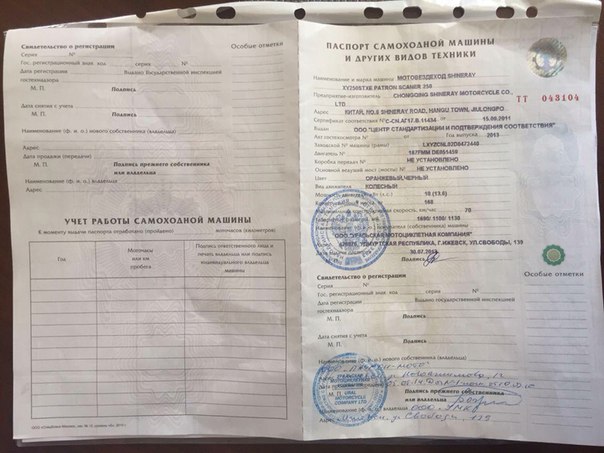
Пока у вас есть все элементы, указанные в предыдущем захваченном документе. При создании новой версии документа загрузчик документов создаст черновик элементов.
Загрузчик документов опирается на точную корреляцию между исходными утверждениями в текущей версии и новой версии вашего исходного документа. Перед загрузкой новой версии необходимо учитывать характер изменений в вашем документе.
Перед загрузкой новой версии рекомендуется сделать резервную копию.
Ваша новая версия будет содержать незначительные исправления требований с добавлением новых разделов и подразделов. Эти изменения должны были быть сделаны с помощью Word Отслеживание изменений включено.
Однако, если новая версия содержит серьезные изменения, такие как реструктурированные разделы или удаленные целые разделы, то вместо этого может потребоваться загрузить ваш документ как новый исходный документ. Вы по-прежнему можете обновлять существующие элементы в своем проекте при условии, что ваш документ содержит идентификаторы элементов. Для этого вы должны установить для параметра Overwrite значение Merge .
Для этого вы должны установить для параметра Overwrite значение Merge .
Диалоговое окно Document Loader , показанное ниже, показывает новую версию документа, готовую к захвату. Как видите, изменения выделены цветом:
Экран загрузчика документовНажмите здесь, чтобы получить пошаговые инструкции по захвату новых версий документов с помощью инструмента Document Loader .
Статья обновлена 02.04.2019 — обновлена, чтобы включить новую версию с базовыми элементами
Опубликовано
Как использовать Cradle для управления цепочками поставок
Управление требованиями к продукции любого поставщика.
Любой успешный проект должен начинаться с тщательного управления его требованиями. Это следует для каждого звена в цепочке поставок, что обеспечивает эффективное и полное покрытие всего жизненного цикла. Колыбельные способности в Управление требованиями и Системная инженерия поддерживают эту жизненно важную роль, сохраняя важные звенья в управлении разработкой продукта.
Колыбельные способности в Управление требованиями и Системная инженерия поддерживают эту жизненно важную роль, сохраняя важные звенья в управлении разработкой продукта.
Потребности, Роли, Требования, Желания, Ограничения, Чертежи.
Как бы вы ни называли информацию, с которой вы работаете, вы можете создать тип элемента для хранения этой информации. Вы можете классифицировать и добавлять атрибуты и детали в соответствии с определениями вашего бизнеса. Вы можете добавить рамки для хранения изображений, рисунков или URL-адресов. Не нужно подстраивать свой процесс под инструмент, настройте инструмент в соответствии с вашей рабочей практикой.
Управление связями между поставщиками
Cradle также можно использовать для управления соблюдением договорных обязательств на каждом уровне цепочки поставок. То есть клиент использует Cradle для определения своих коммерческих, технических требований, требований по охране окружающей среды, здоровья и безопасности и публикует их в виде договорных документов.
Поставщик может загрузить эти документы в Cradle, автоматически разобрать их на составные части. Затем они могут разработать ответы, а затем сгенерировать заполненный ответный документ из Cradle.
Клиент получает ответные документы от поставщиков-кандидатов и загружает их в Cradle, автоматически разбивая их на составные части, т.е. абзацы – и связывание «ответов» каждого поставщика с каждым из их требований (вопросов). См. Загрузчик документов. Затем Cradle может помочь оценить ответы поставщиков.
После выбора поставщика к требованиям могут быть добавлены критерии приемки, методы проверки и проверки, которые можно использовать для управления выполнением поставщиком контракта. Затем формируется формальный ответ с использованием Издатель документов.
Любой уровень
Удобно то, что вышеизложенное применимо к каждому уровню цепочки поставок. Компания, которая является «поставщиком» в вышеперечисленном, может использовать базу данных Cradle, которую они создали, чтобы быть «клиентом» для своих поставщиков на один уровень ниже по цепочке поставок.
Опубликовано
Подготовка документов
Вот несколько небольших советов и советов по правильному форматированию/подготовке документов, которые сэкономят ваше время и энергию, затрачиваемые на трудоемкие упражнения по вырезанию и вставке.
Форматирование Microsoft® WordДля анализа документов Document Loader использует иерархическую структуру документа Word . То есть предполагается, что Заголовок 1 более важен, чем Заголовок 2. Важно помнить, что структура документа сложнее, чем простое создание заголовка путем «увеличения размера шрифта». Переключение представлений на «Структура» может помочь вам понять, как Word видит документ. Это поможет в подготовке документов на Загрузчик документов для разбора.
- Текст требования, рисунки и другая информация должны быть расположены непосредственно под заголовком и отформатированы с использованием стиля абзаца Обычный или другого стиля на уровне основного текста.

- Используйте отдельные абзацы для отдельных частей информации, например. Текст предположения и текст требования.
- Для изменения внешнего вида абзаца всегда используйте стили абзаца, а не форматирование текста.
- Стили заголовков применяют уровень структуры к вашим абзацам, которые сообщают загрузчику документов об уровне каждого требования в иерархии
- Загрузчик документов предпочитает, чтобы изображения и объекты OLE вставлялись в строку с текстом. Это означает, что изображение располагается в текстовом слое документа, а не плавает поверх текста. Штриховые изображения создают лучшую структуру документа.
- Если вы используете подписи для описания изображений в документе, убедитесь, что подпись расположена непосредственно перед или сразу после изображения и имеет формат Стиль заголовка Word .
- Если ваш документ содержит диаграммы, созданные с помощью объектов рисования Word , вы должны убедиться, что все фигуры на диаграмме сгруппированы, иначе Document Loader будет анализировать каждую фигуру как отдельное изображение.

- Если вы планируете захватить таблицу с требованием в каждой строке, то ваша таблица должна быть однородной, то есть не иметь объединенных ячеек и иметь одинаковое количество столбцов в каждой строке.
Для получения дополнительной информации о правильном форматировании документов обратитесь к нашей интерактивной справке.
Опубликовано
Сохранение хода выполнения в загрузчике документов
какой-либо причине. Вы можете сохранить ход выполнения в Document Loader , используя сеанс для сохранения моментального снимка. Затем вы можете вернуться к той же точке в более позднее время и дату. Затем вы можете продолжить захват или просто сделать еще немного и повторно сохранить сеанс , чтобы продолжить позже.
Сеанс хранит информацию о состоянии Document Loader в данный момент, например:
- Копия текущего документа
- Копия текущего определения настройки захвата
- Какие части документа уже были захвачены
- Состояние узлов дерева Document Explorer
- Любые сопоставления, например.
 сопоставления таблиц
сопоставления таблиц - Любые изменения, сделанные в Параметры диалоговое окно
Для получения дополнительной информации о том, как сохранить прогресс в загрузчике документов и сохранить/загрузить и удалить сеансы в загрузчике документов , прочитайте этот пост.
Статья обновлена — 01.08.2019 Увеличен размер изображения
Опубликовано
Устали начинать с нуля при работе с большими документами в Document Loader? Хотите сохранить текущий прогресс и вернуться позже?
Вы можете использовать сеанс для сохранения моментального снимка Document Loader , чтобы вы могли вернуться к той же точке позже. Сеансы полезны при работе с большими документами или если вам по какой-либо причине нужно выключить компьютер.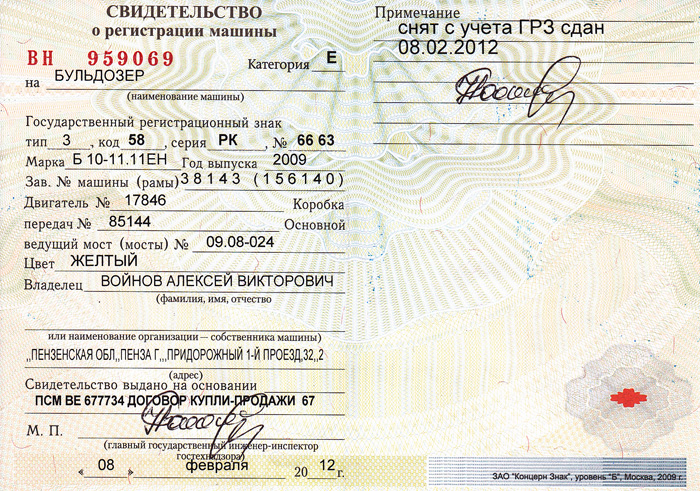
Что такое сеанс?
Сеансы хранят информацию о состоянии загрузчика документов в данный момент, например:
- Копия текущего документа
- Копия определения текущей настройки захвата
- Какие части документа уже были захвачены
- Состояние узлов дерева Document Explorer
- Любые сопоставления, например. сопоставления таблиц
- Любые изменения, сделанные в диалоговом окне «Параметры»
Как сохранить сеанс?
Сохранить сессию можно только при работе с новым документом; не новая версия документа. Вы можете сохранить сеанс в любое время, пока у вас открыт документ.
Чтобы сохранить сеанс, вы можете:
- Нажмите кнопку Сохранить сеанс на панели инструментов
- Выберите Сохранить сеанс из раскрывающегося меню Файл
- Нажмите Ctrl + S
( Строка состояния показывает ход операции сохранения)
Как загрузить/восстановить сеанс?
- Чтобы загрузить сохраненный сеанс, вы можете:
- Выберите Загрузить сеанс из раскрывающегося меню Файл
- Нажмите Ctrl + L
Если вы попытаетесь загрузить сеанс с открытым документом, вам будет предложено закрыть текущий документ. Отобразится диалоговое окно Load Session , как показано ниже:
Отобразится диалоговое окно Load Session , как показано ниже:
Просто определите сеанс, который вы хотите загрузить, и выберите его в списке. Вы можете выполнить сортировку по любому столбцу, щелкнув его заголовок; щелкните один раз для возрастания и еще раз для убывания.
Нажмите кнопку OK , чтобы загрузить выбранный сеанс.
Как удалить сеанс?
Для удаления сеанса необходимо открыть диалоговое окно Загрузить сеанс одним из следующих способов:
- Выбрать Загрузить сеанс из раскрывающегося меню Файл
- Нажатие Ctrl+L
Выберите соответствующий сеанс и нажмите кнопку Удалить. Выберите Да для подтверждения удаления и Отмена для удаления диалогового окна Загрузить сеанс .
Опубликовано
От концепции до создания
Что бы вы ни делали, какую бы услугу ни оказывали, вам нужен инструмент, который поддерживает ваш процесс от начала до конца. Вы не можете ожидать успешного результата без контроля жизненного цикла вашего проекта.
Полная сквозная обработка документов
Несмотря на то, что мы живем в электронном мире, где обещанием был безбумажный офис, мы часто сталкиваемся с необходимостью управлять документами на нескольких этапах в течение всего проекта. Это неудивительно, даже если мы не имеем дело с печатной копией, документ — это материальный объект.
Люди относятся к концепции полного пакета информации, содержащейся в документе. Как правило, они хорошо читаются, если начать с начала и дочитать до конца. Нехудожественные документы могут быть прочитаны с большей вероятностью, если получить доступ к указателю или содержанию и перейти к номеру страницы. Иногда в электронной копии может быть гиперссылка на другую часть документа.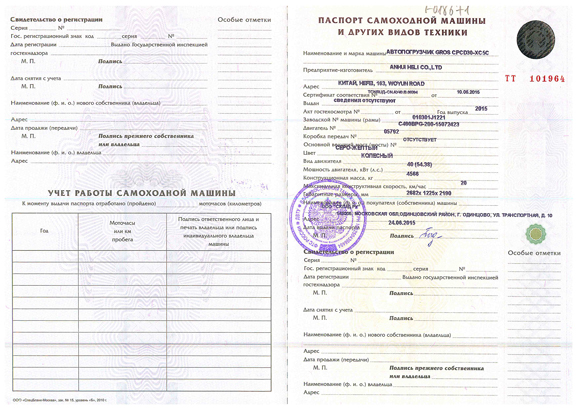 Но в целом формат фиксированный. Вы не можете легко переупорядочить документ, чтобы увидеть его содержимое с другой точки зрения, или организовать его иерархически на основе выбранного вами раздела.
Но в целом формат фиксированный. Вы не можете легко переупорядочить документ, чтобы увидеть его содержимое с другой точки зрения, или организовать его иерархически на основе выбранного вами раздела.
Управляемые и связанные требования, проекты, ограничения, тесты, диаграммы и определения необходимо упорядочивать, искать и отслеживать для эффективного достижения нашей конечной цели. Возможность увидеть, какие требования клиентов в конечном итоге проверены тестом или на какие системные требования повлияло изменение требований заказчиком, имеет неоценимое значение.
База для обработки документов
С точки зрения работы с документами тройка из Document Loader, WorkBench и Document Publisher охватывает весь жизненный цикл.
- Клиенты часто предоставляют свои первоначальные требования в виде документа MS Word. Document Loader проанализирует, пометит и свяжет эту информацию по мере ее внесения в базу данных Cradle.
- WorkBench — идеальный инструмент для разработки и проектирования, записи и отслеживания вашего проекта.

- Когда проект находится на стадии, когда требуется форматированный вывод, используется Document Publisher.
Продолжить чтение «Полная сквозная обработка документов»
Опубликовано
Новая функция загрузчика документов Cradle-7.2 БД проекта. Как правило, гиперссылка может быть ссылкой на заголовок, рисунок или таблицу, подразумевая свободную связь между двумя элементами. Если в вашем документе обнаружены какие-либо гиперссылки, эта опция включена по умолчанию. Снимите этот флажок, если вы не хотите создавать такие перекрестные ссылки. Используйте
Тип ссылки раскрывающийся список для выбора определенного типа ссылки. Имеет смысл не использовать те же ссылки, которые вы используете для иерархии документов Воссоздать внутренние ссылки Word как перекрестные ссылки Cradle.
| М | Т | Вт | Т | Ф | С | С |
|---|---|---|---|---|---|---|
| 1 | 2 | |||||
| 3 | 4 | 5 | 6 | 7 | 8 | 9 |
| 10 | 11 | 12 | 13 | 14 | 15 | 16 |
| 17 | 18 | 19 | 20 | 21 | 22 | 23 |
| 24 | 25 | 26 | 27 | 28 | 29 | 30 |
| 31 | ||||||
Архив
Архив Выбрать месяц Сентябрь 2022 Август 2022 Июль 2022 Июнь 2022 Май 2022 Апрель 2022 Март 2022 Февраль 2022 Январь 2022 Декабрь 2021 Ноябрь 2021 Октябрь 2021 Сентябрь 2021 Август 2021 Июль 2021 Июнь 2021 Май 2021 Апрель 2021 Ноябрь 2021 Декабрь 2021 Октябрь 2021 Январь 2020 Сентябрь 2020 Август 2020 Июль 2020 Июнь 2020 Май 2020 Апрель 2020 Март 2020 Февраль 2020 Январь 2020 Декабрь 2019Ноябрь 2019 г. Октябрь 2019 г. Сентябрь 2019 г. Август 2019 г., июль 2019 г., июнь 2019 г., май 2019 апрель 2019 г. Март 2019 г. Февраль 2019 г. Январь 2019 г. Декабрь 2018 г. Ноябрь 2018 г. Октябрь 2018 г. Сентябрь 2018 г. Август 2018 г., июль 2018 г., июнь 2018 г., май 2018 г., апрель 2018 г. Март 2018 г. Февраль 2018 г. Январь 2018 г. Декабрь 2018 г. Ноябрь 2017 г. Октябрь 2017 г. Сентябрь 2017 г. Август 2017 г. Июль 2017 г. Июнь 2017 г. Май 2017 г. Апрель 2017 г. Март 2017 г. Февраль 2017 г. Январь 2017 г. Декабрь 2016 г. Ноябрь 2016 г. Октябрь 2016 г. Сентябрь 2016 г. Август 2016 г.0004 Поиск Ищи:
Октябрь 2019 г. Сентябрь 2019 г. Август 2019 г., июль 2019 г., июнь 2019 г., май 2019 апрель 2019 г. Март 2019 г. Февраль 2019 г. Январь 2019 г. Декабрь 2018 г. Ноябрь 2018 г. Октябрь 2018 г. Сентябрь 2018 г. Август 2018 г., июль 2018 г., июнь 2018 г., май 2018 г., апрель 2018 г. Март 2018 г. Февраль 2018 г. Январь 2018 г. Декабрь 2018 г. Ноябрь 2017 г. Октябрь 2017 г. Сентябрь 2017 г. Август 2017 г. Июль 2017 г. Июнь 2017 г. Май 2017 г. Апрель 2017 г. Март 2017 г. Февраль 2017 г. Январь 2017 г. Декабрь 2016 г. Ноябрь 2016 г. Октябрь 2016 г. Сентябрь 2016 г. Август 2016 г.0004 Поиск Ищи:Категории
КатегорииВыберите категориюСтатьи (75)Часто задаваемые вопросы (48)Советы и подсказки (182)Новые записи в блоге 3SL (1)Новости (169)Информационные бюллетени (62)Теги
проектов База данных Cradle формирует управление документами импорт/экспорт социальных сетей элементы редактирования языка iso9001 Веб-доступ требует пользовательского интерфейса (UI) Web Publisher Document Publisher Agile Controls определения настройки управления конфигурацией/конфигурация/предпочтения/настройка история установки моделирование требования пользователя навыки рабочий процесс исходные документы Cyber Essentials Toolsuite Cradle Help Ошибки менеджера проекта c_io Cradle support linux cross references/links Лицензии Cradle Views информационный бюллетень Cradle надстройка обучение иерархические диаграммы (HID) метрики функциональные требования платформы пользователи офисные инструменты жизненный цикл SysML новые функции / отчеты о выпусках оповещения сбор информации команды дистрибьютора вывод/ печать Системная инженерия (SE) вход в систему Document Loader управление изменениями базовый веб-сайт Model Based Systems Engineering (MBSE) бета-тестирование Cradle-7.


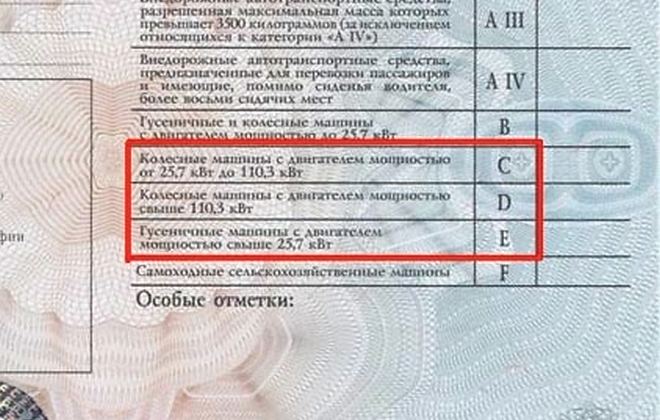 п.) в качестве грузозахватного приспособления следует применять универсальный захват-кантователь;
п.) в качестве грузозахватного приспособления следует применять универсальный захват-кантователь; 
 Вы также можете загрузить ранее сохраненное сопоставление, щелкнув значок Поля карты раскрывающийся список и выбор Загрузить сохраненное сопоставление .
Вы также можете загрузить ранее сохраненное сопоставление, щелкнув значок Поля карты раскрывающийся список и выбор Загрузить сохраненное сопоставление .

 См. пример ввода .
См. пример ввода .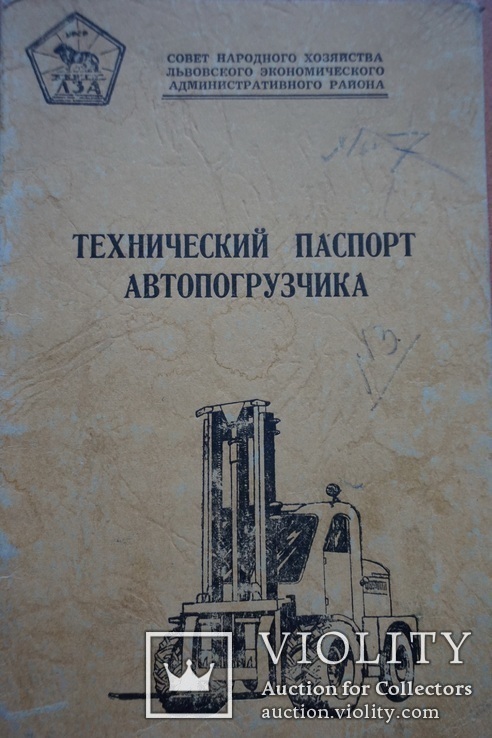
 Составные документы будут импортированы как файлы верхнего уровня (родительские), а любые встроенные файлы извлекаются отдельно и импортируются как вложения в их родительский файл.
Составные документы будут импортированы как файлы верхнего уровня (родительские), а любые встроенные файлы извлекаются отдельно и импортируются как вложения в их родительский файл.
 Включает хэши, сгенерированные для вложений электронной почты, в хэш метаданных родительского файла электронной почты. Если этот параметр отключен, LAW вместо этого отображает имена этих прикрепленных файлов в поле «Прикрепить».
Включает хэши, сгенерированные для вложений электронной почты, в хэш метаданных родительского файла электронной почты. Если этот параметр отключен, LAW вместо этого отображает имена этих прикрепленных файлов в поле «Прикрепить».
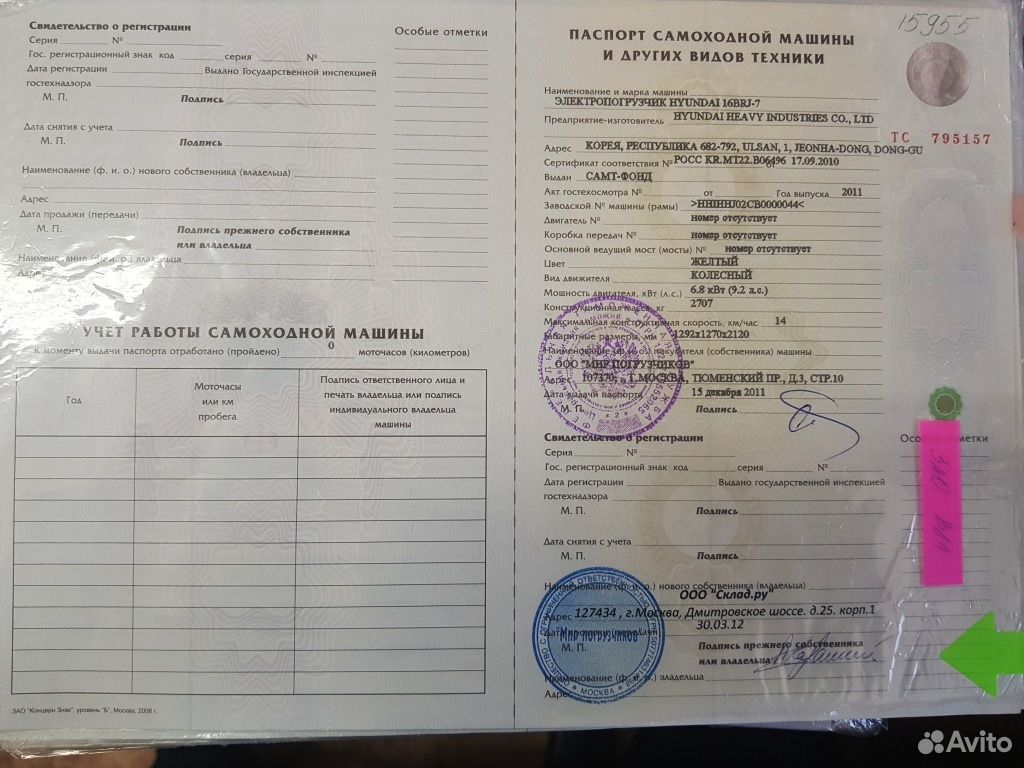
 400 в сообщениях электронной почты, в которых отсутствуют адреса SMTP ни для отправителя, ни для получателя. Если этот параметр отключен, любые сообщения без SMTP-адреса будут автоматически генерироваться. Эти автоматически сгенерированные адреса могут быть неточными.
400 в сообщениях электронной почты, в которых отсутствуют адреса SMTP ни для отправителя, ни для получателя. Если этот параметр отключен, любые сообщения без SMTP-адреса будут автоматически генерироваться. Эти автоматически сгенерированные адреса могут быть неточными. почта. Форматирование и/или данные могут быть потеряны при преобразовании RTF в HTML.
почта. Форматирование и/или данные могут быть потеряны при преобразовании RTF в HTML.
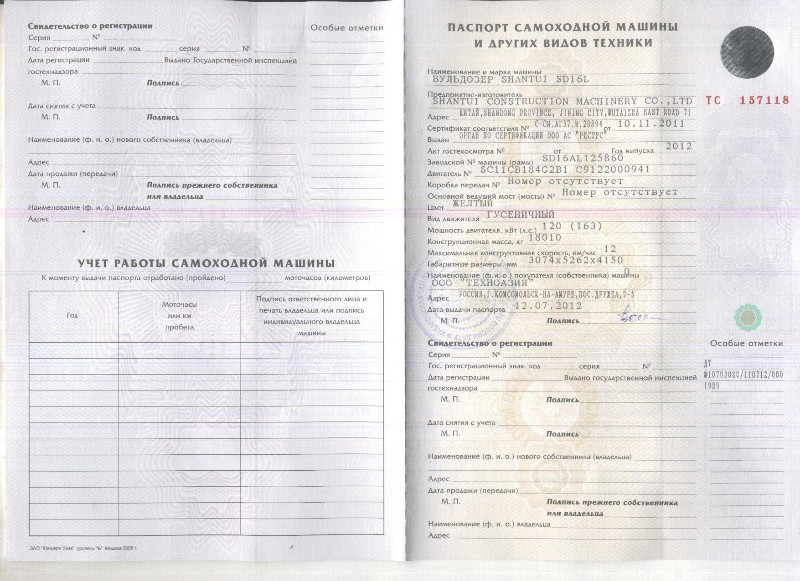 Кнопка «Изменить…» открывает диспетчер типов файлов, предназначенный для указания типов файлов в выбранной базе данных для фильтрации. Определенные типы файлов могут быть включенными, исключенными, обоими (предпочтение отдается исключению) или ни одним из них (определено ниже). Вы также можете назначить приложения по умолчанию для открытия каждого типа файлов в LAW.
Кнопка «Изменить…» открывает диспетчер типов файлов, предназначенный для указания типов файлов в выбранной базе данных для фильтрации. Определенные типы файлов могут быть включенными, исключенными, обоими (предпочтение отдается исключению) или ни одним из них (определено ниже). Вы также можете назначить приложения по умолчанию для открытия каждого типа файлов в LAW. Все другие типы файлов будут импортированы.
Все другие типы файлов будут импортированы.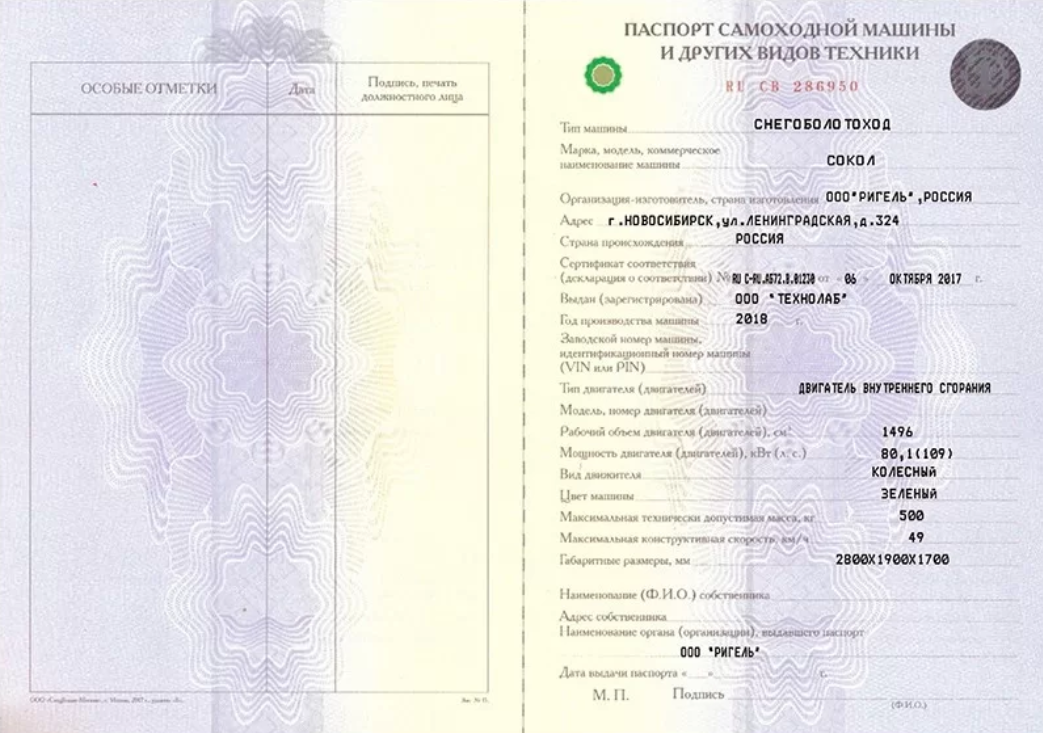 Эта функция особенно полезна при импорте нескольких источников с одинаковыми именами, например, нескольких почтовых хранилищ с именем «Личные папки». В этих случаях последующие источники с тем же именем файла будут иметь номера (001, 002 и т. д.), добавленные к концу.
Эта функция особенно полезна при импорте нескольких источников с одинаковыми именами, например, нескольких почтовых хранилищ с именем «Личные папки». В этих случаях последующие источники с тем же именем файла будут иметь номера (001, 002 и т. д.), добавленные к концу. Если почтовое хранилище найдено, в окне «Извлечение хранилищ» вам будет предложено выбрать новое место для извлеченных почтовых хранилищ. Затем эти извлеченные почтовые хранилища будут добавлены в исходную очередь.
Если почтовое хранилище найдено, в окне «Извлечение хранилищ» вам будет предложено выбрать новое место для извлеченных почтовых хранилищ. Затем эти извлеченные почтовые хранилища будут добавлены в исходную очередь. Учить больше.
Учить больше.
 Фильтрация NIST используется для удаления типов файлов, которые вряд ли содержат полезные данные. Примеры таких типов файлов включают системные файлы, исполняемые файлы и файлы логики приложения.
Фильтрация NIST используется для удаления типов файлов, которые вряд ли содержат полезные данные. Примеры таких типов файлов включают системные файлы, исполняемые файлы и файлы логики приложения.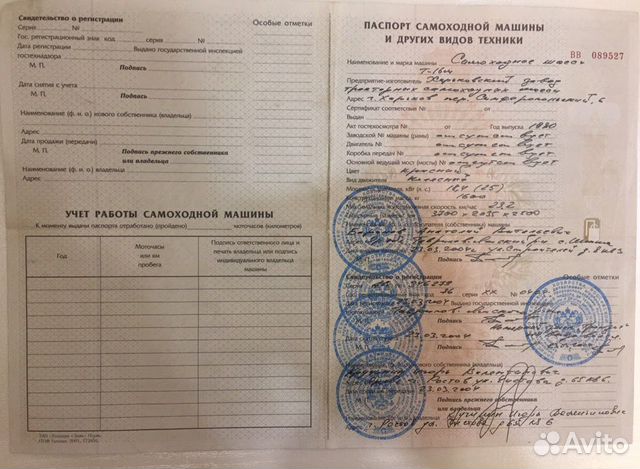

 ..] справа открывает проводник, который позволяет вам выбрать другой файл TXT для использования вместо него.
..] справа открывает проводник, который позволяет вам выбрать другой файл TXT для использования вместо него.


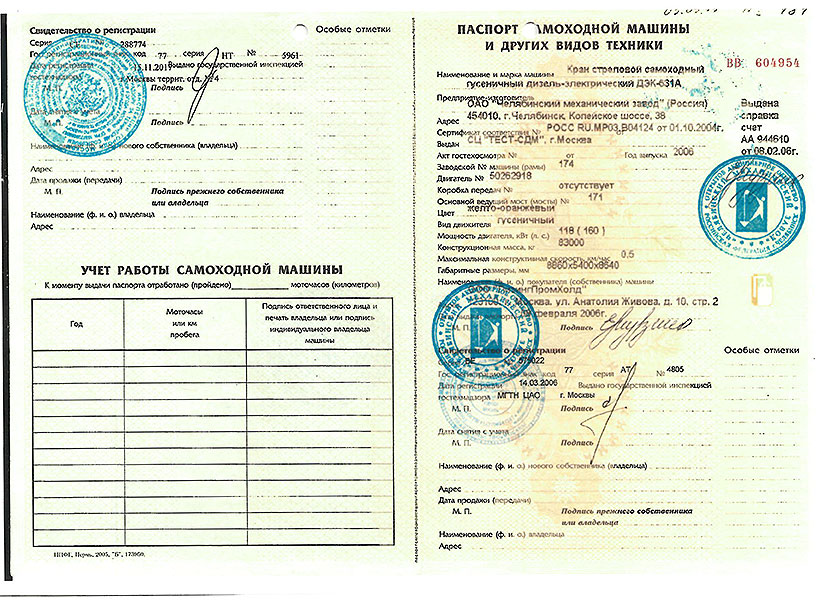 exe и выберите Свойства . Примечание. Если проблема связана с загрузчиком документов, выполните те же действия, но для DocLoader.exe
exe и выберите Свойства . Примечание. Если проблема связана с загрузчиком документов, выполните те же действия, но для DocLoader.exe 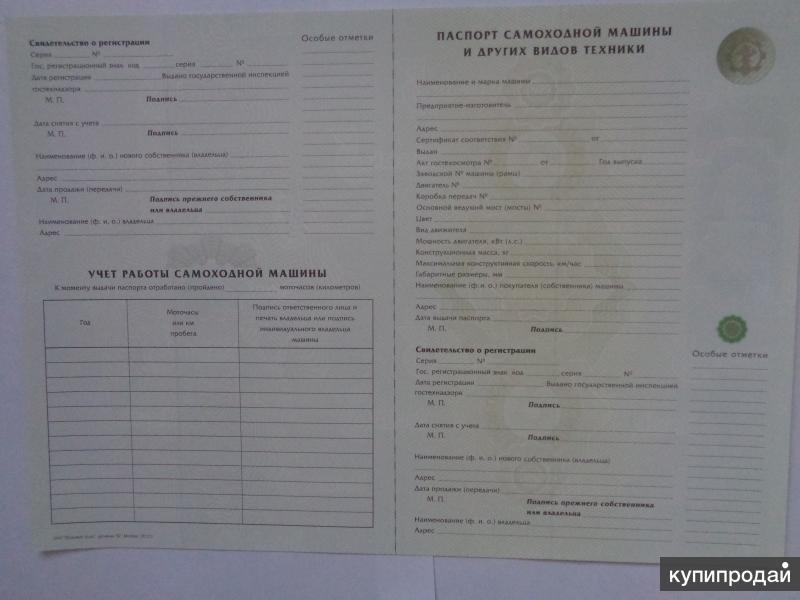
 Для каждого элемента не обязательно связывать От/К других элементов. Например 1.1 ссылается на дочерний элемент 1.1.1, нет необходимости связывать 1.1.1 обратно с 1.1 в таблице.
Для каждого элемента не обязательно связывать От/К других элементов. Например 1.1 ссылается на дочерний элемент 1.1.1, нет необходимости связывать 1.1.1 обратно с 1.1 в таблице.
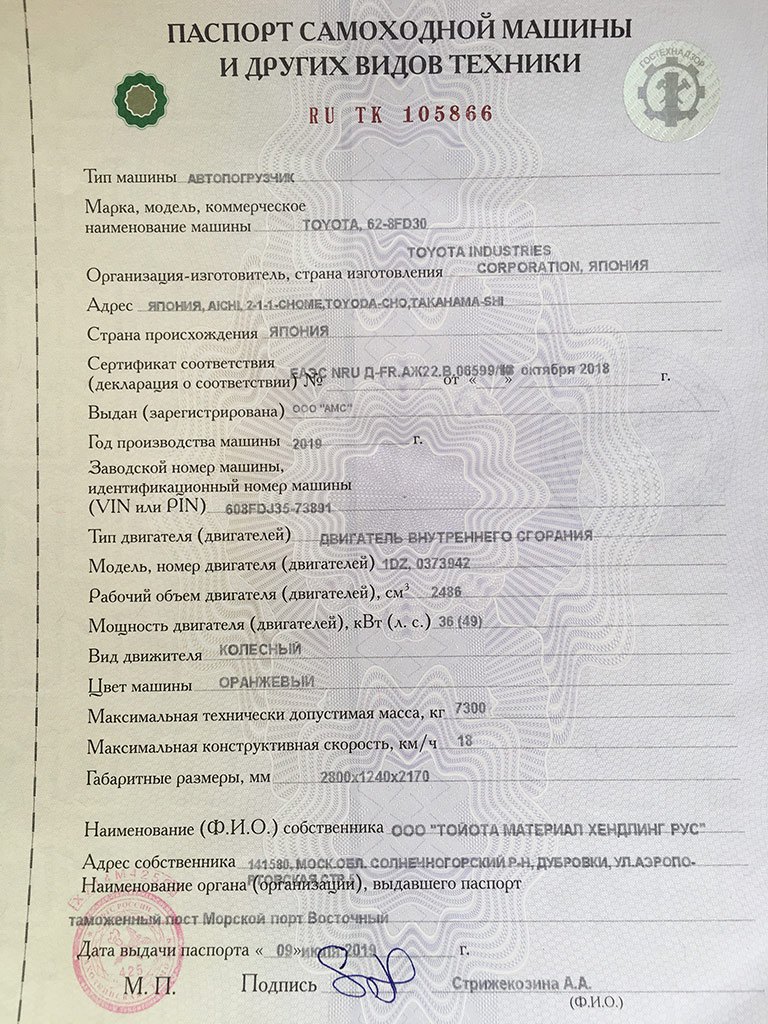
 сопоставления таблиц
сопоставления таблиц Отобразится диалоговое окно Load Session , как показано ниже:
Отобразится диалоговое окно Load Session , как показано ниже: